Page 1
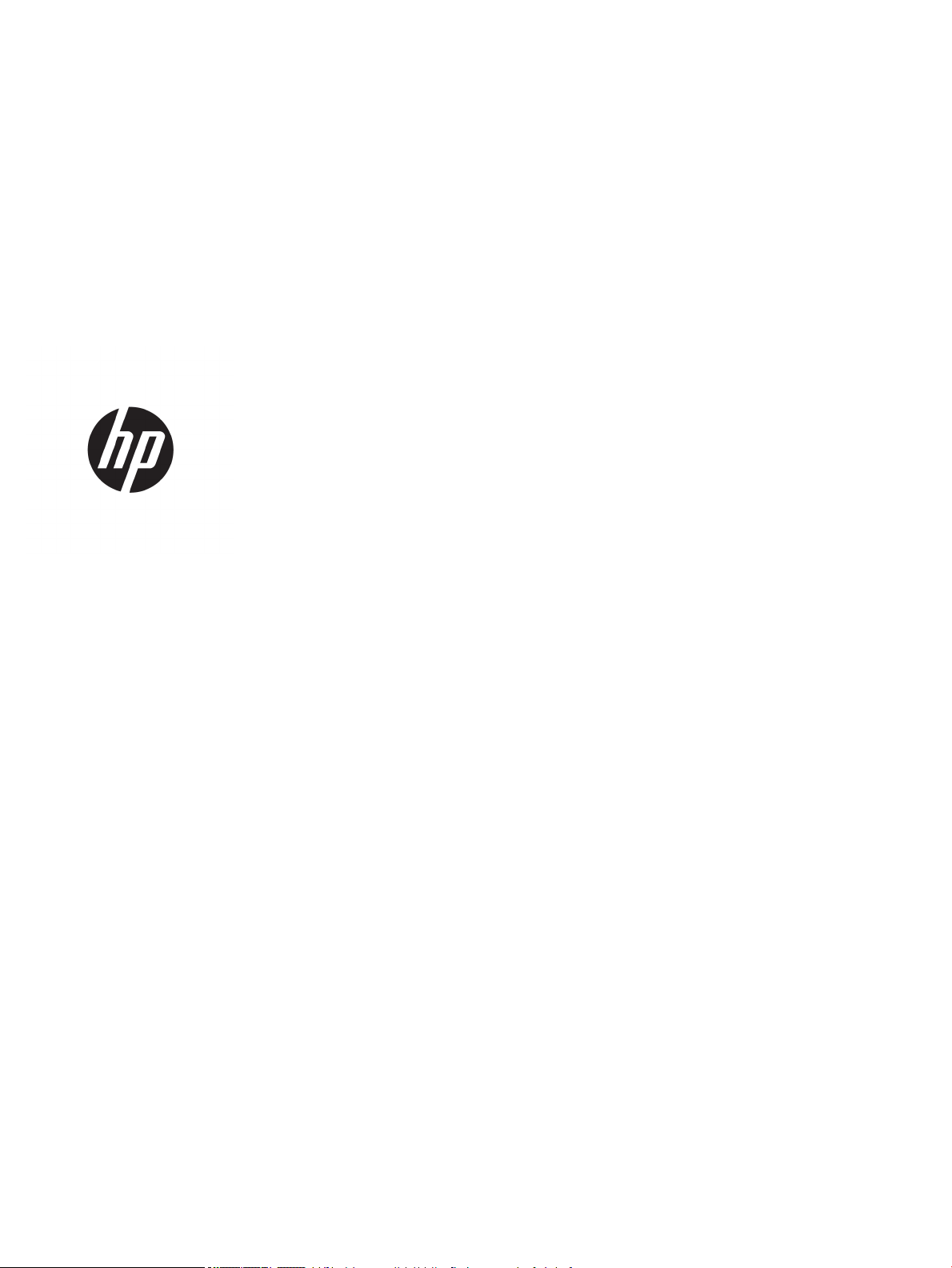
Uživatelská příručka
Page 2
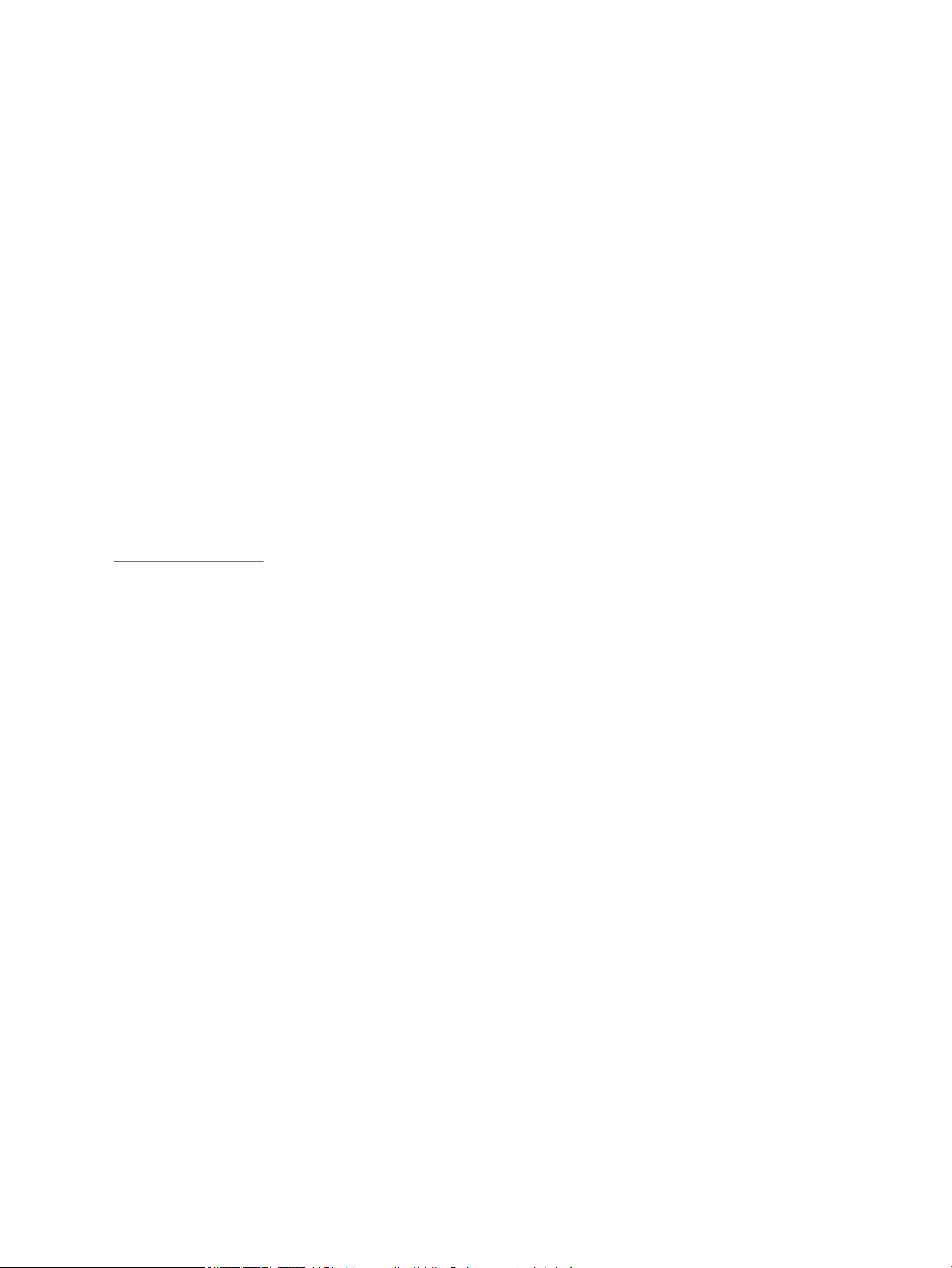
© Copyright 2019 HP Development Company,
L.P.
HDMI, logo HDMI a High-Denition Multimedia
Interface jsou ochranné známky nebo
registrované ochranné známky společnosti
HDMI Licensing LLC. Windows je buď
registrovaná ochranná známka, nebo ochranná
známka společnosti Microsoft ve Spojených
státech a/nebo dalších zemích.
Informace zde obsažené mohou být bez
upozornění změněny. Veškeré záruky
poskytované společností HP na produkty a
služby jsou uvedeny ve výslovných
prohlášeních o záruce, která doprovázejí
jednotlivé produkty a služby. Žádná z informací
uvedených v tomto dokumentu nezakládá
právo na rozšířenou záruční lhůtu. Společnost
HP není odpovědná za technické ani redakční
chyby nebo opomenutí, jež tento dokument
obsahuje.
Oznámení o produktech
Tato příručka popisuje funkce, které jsou
společné většině modelů. Některé funkce
nemusí být na vašem produktu dostupné.
Nejnovější uživatelskou příručku najdete na
stránce http://www.hp.com/support a
postupujte podle pokynů pro nalezení
produktu. Vyberte možnost Uživatelské
příručky.
První vydání: duben 2019
Číslo dokumentu: L57259-221
Page 3
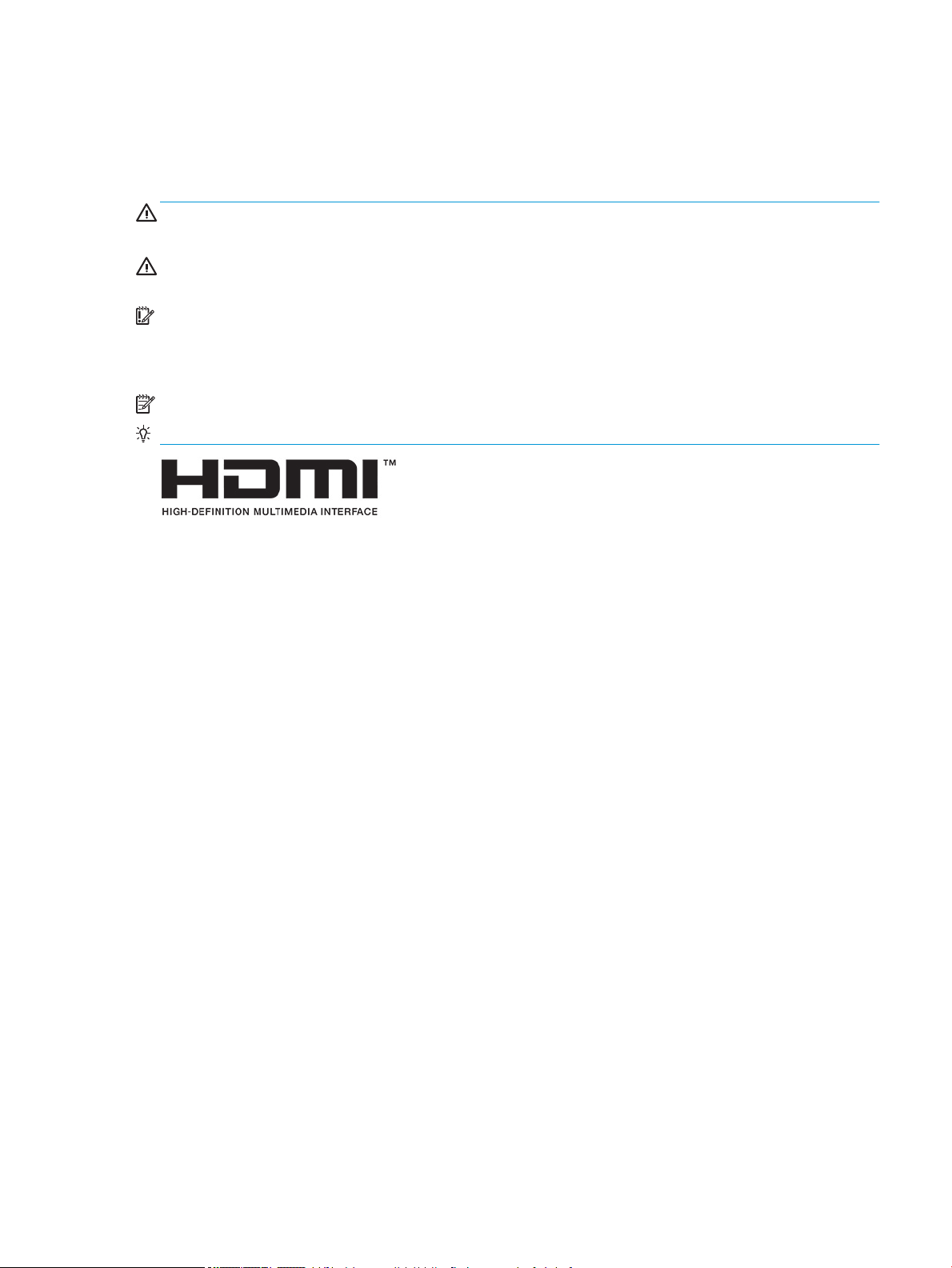
O této příručce
Tato příručka obsahuje informace o funkcích monitorů, o jejich nastavení, o používání softwaru a technické
údaje monitorů.
VAROVÁNÍ! Označuje nebezpečnou situaci, která, pokud jí nebude předejito, může mít za následek smrt
nebo vážné zranění.
UPOZORNĚNÍ: Označuje nebezpečnou situaci, která, pokud jí nebude předejito, může mít za následek lehké
nebo střední zranění.
DŮLEŽITÉ: Označuje informace, které jsou považovány za důležité, ale nevztahují se k nebezpečí (např.
zprávy vztahující se k poškození majetku). Varují uživatele na to, že nedodržení postupu přesně podle popisu
může vést ke ztrátě dat nebo poškození hardwaru či softwaru. Také obsahují základní informace vysvětlující
daný koncept nebo vedoucí k dokončení úkolu.
POZNÁMKA: Obsahuje další informace, zdůrazňující nebo doplňující důležité body hlavního textu.
TIP: Nabízí užitečné rady pro dokončení úkolu.
Tento produkt obsahuje technologii HDMI.
iii
Page 4
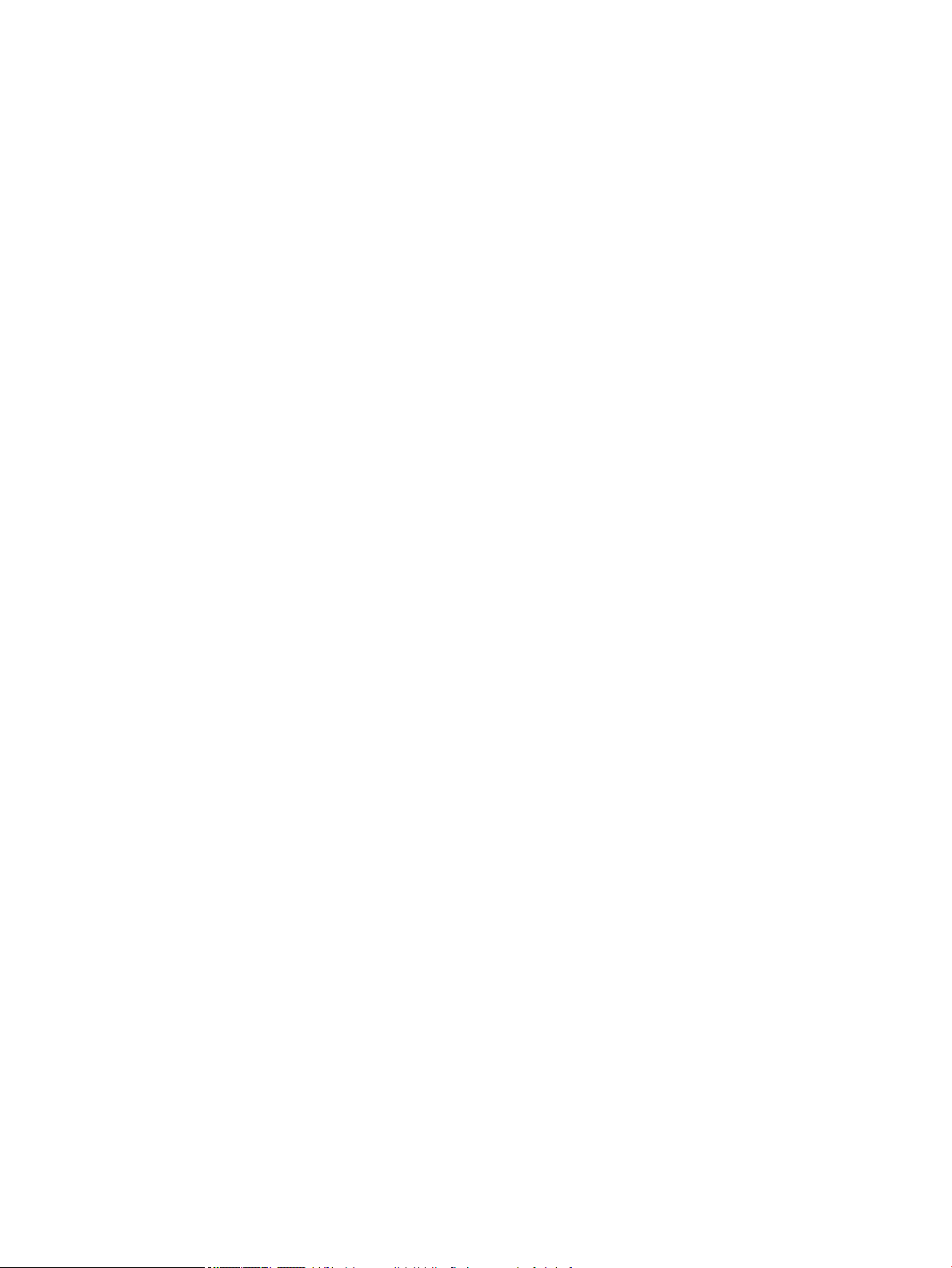
iv O této příručce
Page 5
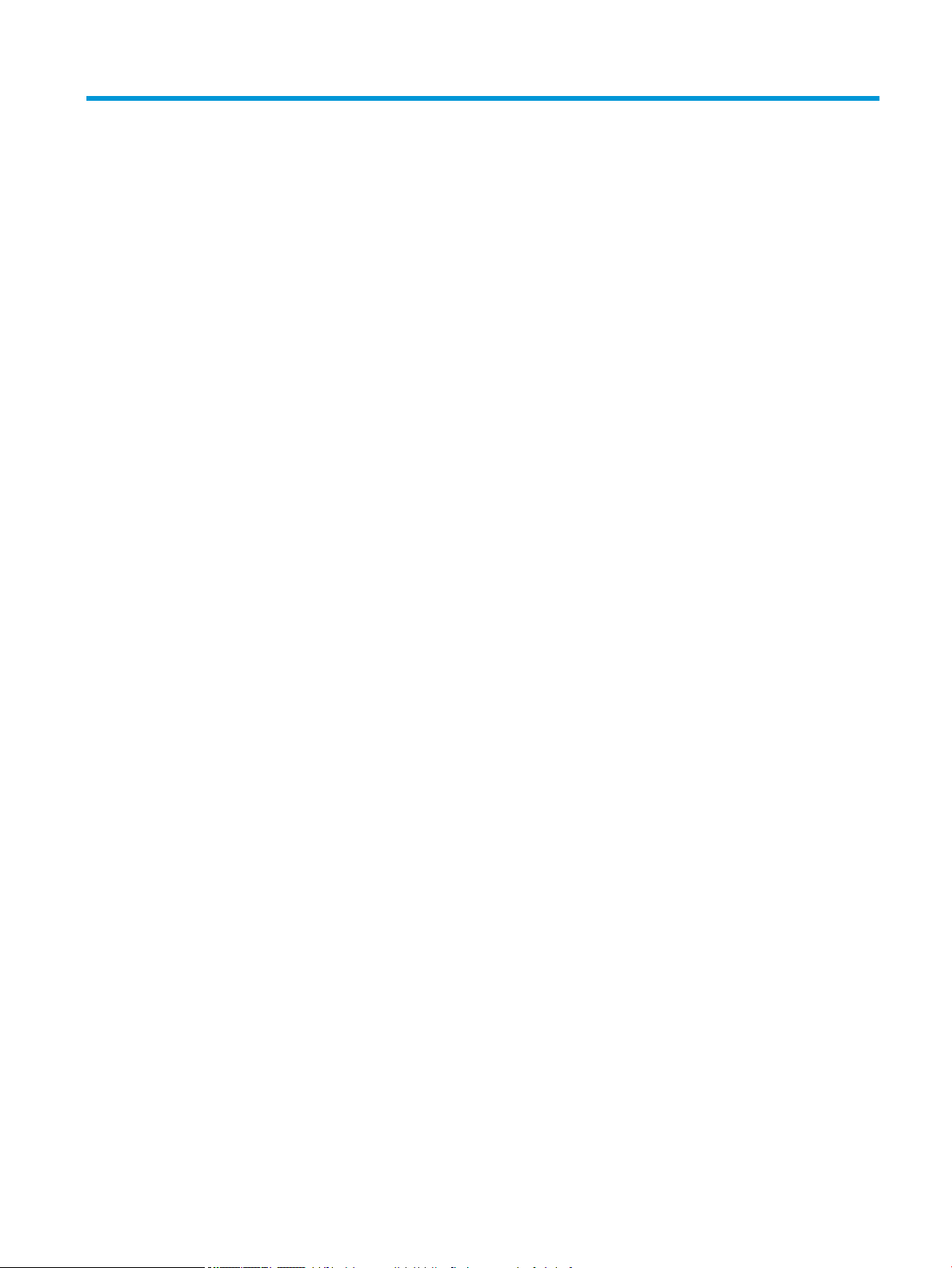
Obsah
1 Začínáme ...................................................................................................................................................... 1
Důležité bezpečnostní informace .......................................................................................................................... 1
Vlastnosti a součásti produktu .............................................................................................................................. 1
Vlastnosti ............................................................................................................................................. 1
Komponenty na zadní straně .............................................................................................................. 3
Nastavení monitoru ............................................................................................................................................... 4
Odstranění blokovacího zařízení pantu podstavce ............................................................................. 4
Připojení kabelů ................................................................................................................................... 5
Připojení zařízení USB ......................................................................................................................... 7
Nastavení monitoru ............................................................................................................................. 8
Instalace bezpečnostního kabelu ....................................................................................................... 9
Uložení sluchátek ................................................................................................................................ 9
Montáž čela monitoru ....................................................................................................................... 10
Odstranění podstavce monitoru ..................................................................................... 10
Připevnění montážního držáku VESA ............................................................................. 11
Zapnutí monitoru .............................................................................................................................. 12
2 Používání monitoru ..................................................................................................................................... 13
Stažení ovladače monitoru .................................................................................................................................. 13
Používání nabídky OSD ........................................................................................................................................ 13
Režim zobrazení .................................................................................................................................................. 14
Použití režimu automatického spánku ................................................................................................................ 14
Použití časovače vypnutí ..................................................................................................................................... 15
Používání nabídky Power-O (Vypnutí napájení) ............................................................................................... 15
Použití světla pozadí ........................................................................................................................................... 15
Výběr rychlejší doby odezvy pro hraní her .......................................................................................................... 16
Seřízení modrého světla ...................................................................................................................................... 16
Použití technologie HP Enhance+ ........................................................................................................................ 16
Použití ovládání růstu RGB .................................................................................................................................. 17
Zobrazení obnovovací frekvence ......................................................................................................................... 17
Použití časovače zpráv ........................................................................................................................................ 17
Použití funkce Crosshair (Nitkový kříž) ................................................................................................................ 18
Použití funkce Multi-Monitor Align (Zarovnání více monitorů) ........................................................................... 19
3 Podpora a odstraňování problémů ................................................................................................................ 20
Řešení obecných potíží ........................................................................................................................................ 20
v
Page 6
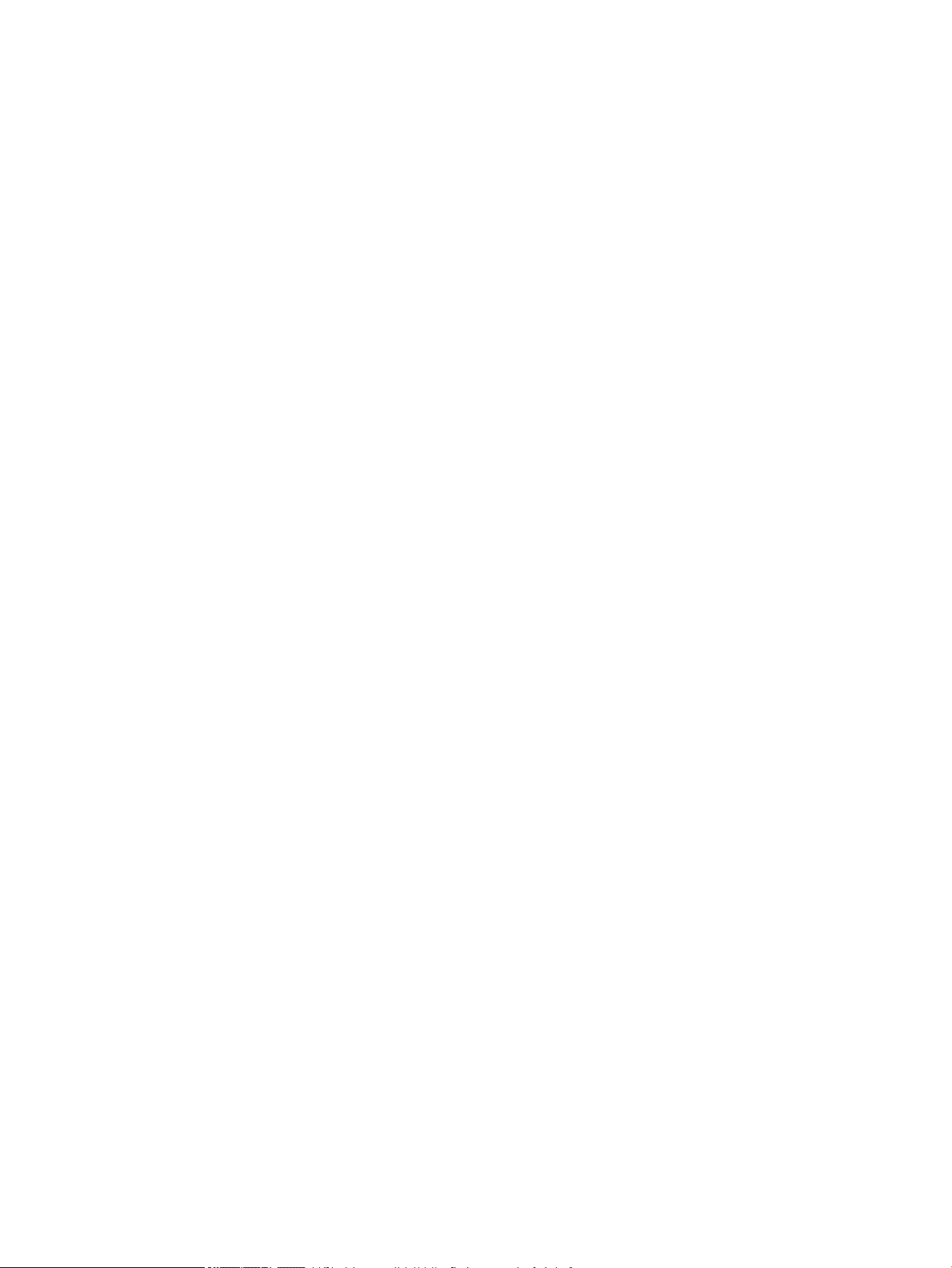
Uzamčení tlačítek ................................................................................................................................................ 21
Kontakt zákaznické podpory ............................................................................................................................... 21
Příprava na volání technické podpory ................................................................................................................. 21
Vyhledání sériového a produktového čísla ......................................................................................................... 21
4 Údržba monitoru ......................................................................................................................................... 22
Pokyny pro údržbu ............................................................................................................................................... 22
Čištění monitoru ................................................................................................................................ 22
Přeprava monitoru ............................................................................................................................ 23
Dodatek A Technické údaje .............................................................................................................................. 24
Přednastavená rozlišení displeje ......................................................................................................................... 25
Spuštění uživatelských režimů ......................................................................................................... 26
Dodatek B Usnadnění přístupu ........................................................................................................................ 27
Usnadnění přístupu .............................................................................................................................................. 27
Získání potřebných nástrojů ............................................................................................................. 27
Náš závazek ....................................................................................................................................... 27
Mezinárodní asociace IAAP (International Association of Accessibility Professionals) ................... 28
Hledání nejlepší technologie usnadnění přístupu ............................................................................ 28
Zhodnoťte své potřeby ................................................................................................... 28
Usnadnění přístupu pro produkty HP ............................................................................. 28
Normy a legislativa .............................................................................................................................................. 29
Normy ................................................................................................................................................ 29
Mandát 376 – EN 301 549 .............................................................................................. 29
Pokyny k usnadnění přístupu k obsahu webu (WCAG) ................................................... 29
Legislativa a předpisy ....................................................................................................................... 30
USA .................................................................................................................................. 30
Zákon o přístupnosti komunikace a videa pro 21. století (CVAA) .................................. 30
Kanada ............................................................................................................................ 31
Evropa ............................................................................................................................. 31
Spojené království .......................................................................................................... 31
Austrálie .......................................................................................................................... 31
Celosvětově ..................................................................................................................... 31
Užitečné zdroje a odkazy o usnadnění přístupu ................................................................................................. 32
Organizace ......................................................................................................................................... 32
Vzdělávací instituce ........................................................................................................................... 32
Další zdroje o postiženích ................................................................................................................. 32
Odkazy HP ......................................................................................................................................... 32
Kontaktování podpory ......................................................................................................................................... 33
vi
Page 7
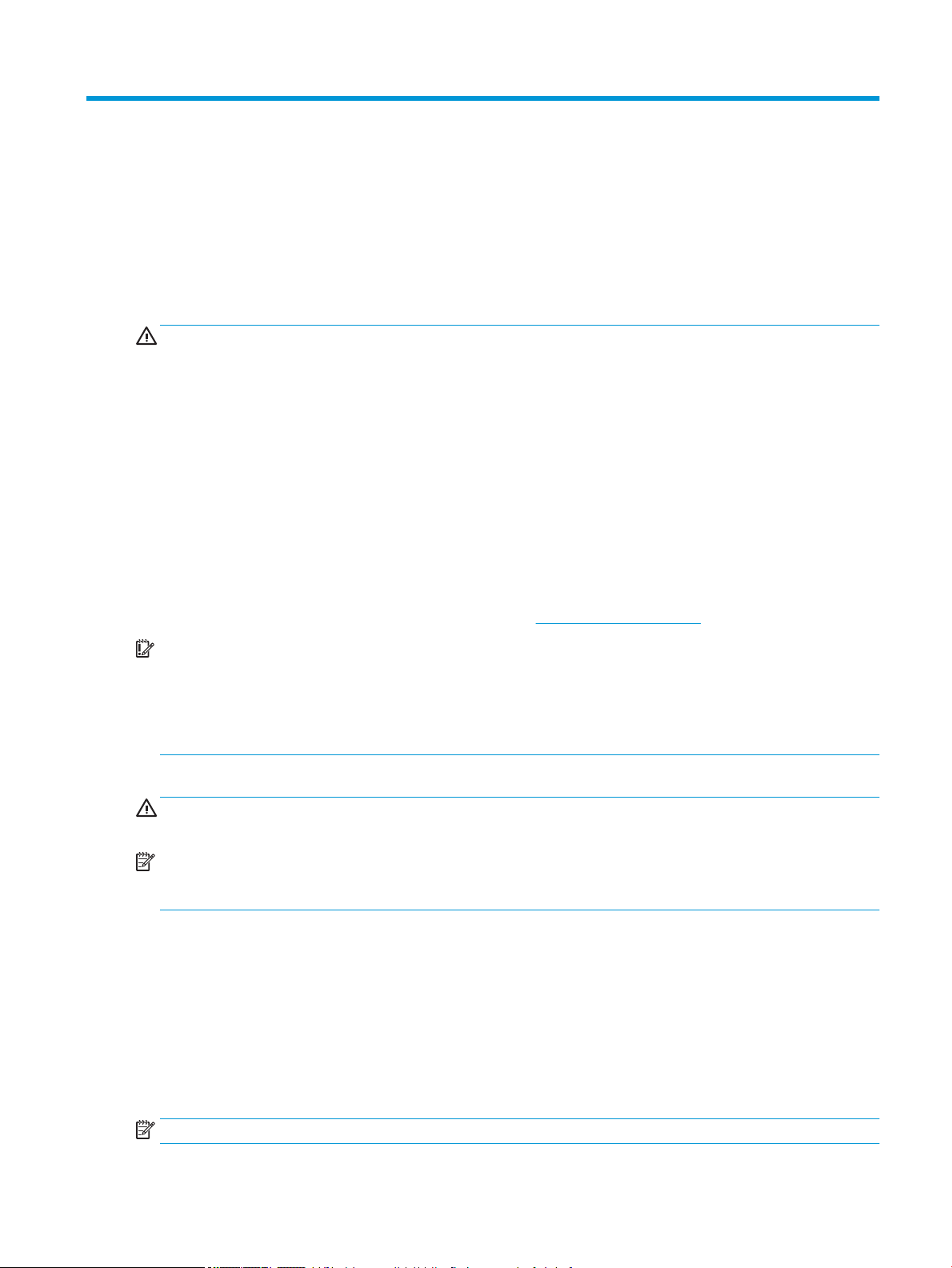
1 Začínáme
Důležité bezpečnostní informace
S monitorem může být dodáván adaptér střídavého proudu a napájecí kabel. Pokud použijete jiný kabel,
použijte pouze zdroj napájení a připojení vhodné pro tento monitor. Informace o správné sadě napájecího
kabelu k použití s monitorem získáte v části
VAROVÁNÍ! Aby nedošlo k úrazu elektrickým proudem nebo poškození zařízení, postupujte následovně:
• Napájecí kabel zapojujte vždy do snadno přístupné zásuvky.
• Má-li napájecí kabel tříkolíkovou zástrčku, připojte ji k (uzemněné) tříkolíkové zásuvce.
• Počítač odpojujte od zdroje napájení tak, že vytáhnete napájecí kabel ze zásuvky střídavého proudu. Při
odpojování napájecího kabelu ze zásuvky střídavého proudu jej uchopte za zástrčku.
Z důvodu vlastního bezpečí nepokládejte nic na napájecí šňůry nebo kabely. Při rozvádění všech kabelů
připojených k monitoru je třeba dbát na to, aby nebylo možné nechtěně na ně šlápnout, zatáhnout za ně,
zachytit je nebo o ně zakopnout.
Riziko vážného zranění snížíte dodržováním pokynů uvedených v dokumentu Příručku bezpečné a pohodlné
obsluhy dodaném spolu s uživatelskými příručkami. Uživatelům počítače popisuje správné nastavení pracovní
stanice a správné držení těla, stejně jako zdravotní a pracovní návyky. Příručka bezpečné a pohodlné obsluhy
také poskytuje důležité informace týkající se elektrické a mechanické bezpečnosti. Příručka bezpečné
a pohodlné obsluhy je také k dispozici na webu na adrese http://www.hp.com/ergo.
Důležité informace o produktu v dodané sadě s dokumentací.
DŮLEŽITÉ: Z důvodu ochrany monitoru i počítače připojte všechny napájecí kabely počítače a jeho
periferních zařízení (například monitoru, tiskárny, skeneru) k některému typu zařízení přepěťové ochrany
ochranu, jako je například vícenásobná zásuvka nebo zařízení UPS. Ne všechny prodlužovací kabely poskytují
ochranu před přepětím. Prodlužovací kabely, které tuto ochranu nabízejí, musí nést zvláštní označení.
Použijte prodlužovací kabel, jehož výrobce nabízí záruku ve formě výměny v případě poškození, abyste měli
možnost zařízení v případě selhání přepěťové ochrany vyměnit.
Jako podstavec pod monitor použijte vhodný nábytek odpovídajících rozměrů.
VAROVÁNÍ! Monitory nevhodně umístěné na toaletních stolcích, knihovnách, poličkách, stolech,
reproduktorech, skříňkách nebo vozících mohou spadnout a způsobit zranění.
POZNÁMKA: Tento produkt je vhodný pro účely zábavy. Monitor s rozmyslem umístěte do kontrolovaného
dobře osvětleného prostředí, aby nedošlo k rušení okolním světlem a jasnými povrchy, které mohou způsobit
rušivé odrazy z obrazovky.
Vlastnosti a součásti produktu
Vlastnosti
Tento produkt je monitor vybavený technologií Adaptive Sync byla navržena s cílem snížit přerušovanou
reprodukci a trhání obrazu při hraní her a sledování videí. Dosáhne toho uzamčením obnovovací frekvence
monitoru na hodnotě snímkové frekvence gracké karty.
Ověřte si u výrobce gracké karty kompatibilitu s monitory s technologií Adaptive-Sync.
POZNÁMKA: Adaptivní obnovovací frekvence se liší podle displeje.
Důležité bezpečnostní informace 1
Page 8
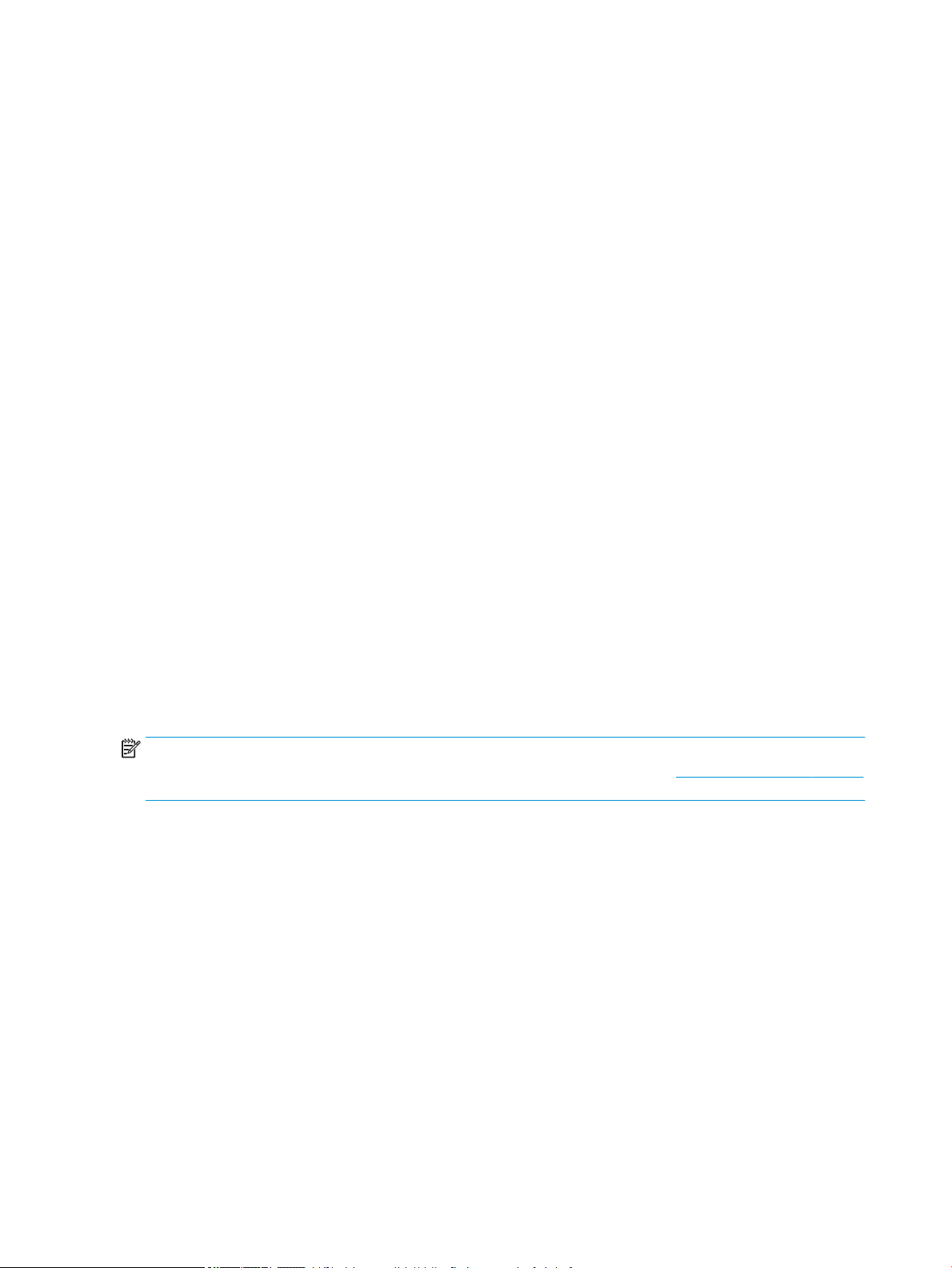
Chcete-li na monitoru povolit technologii Adaptive-Sync, stiskněte střed joysticku OSD na monitoru a otevřete
nabídku OSD. Vyberte možnosti Gaming (Hraní her), Adaptive-Sync a poté On (Zapnuto).
Mezi vlastnosti monitoru patří následující:
● Širokoúhlá obrazovka s úhlopříčkou 62,23 cm (24,5") a rozlišením 1920 x 1080 Full HD
● Možnosti nastavení naklonění a výšky
● Videovstupy HDMI (High-Denition Multimedia Interface)
● Videovstup DisplayPort
● HDCP (High-Bandwidth Digital Content Protection) na všech digitálních vstupech
● Rozbočovač USB s jedním výstupním portem a dvěma vstupními porty
● Konektor zvukového výstupu (pro náhlavní soupravu)
● Kabely DisplayPort a USB Type-B na USB Type-A součástí balení
● Podpora funkce Plug and Play, pokud ji podporuje operační systém
● Jednoduché nastavení a optimalizace zobrazení obrazovkové nabídky OSD (On-Screen Display) v
deseti jazycích
● Indikátor počtu snímků za sekundu zobrazený na obrazovce monitor, nastavitelný s pomocí nabídky OSD
● Časovač zpráv zobrazený na obrazovce monitoru, nastavitelný pomocí nabídky OSD
● Herní zaměřovač zobrazený na obrazovce monitoru, nastavitelný pomocí nabídky OSD
● Zásuvka pro bezpečnostní kabel na zadní straně monitoru pro volitelný bezpečnostní kabel
● Uživatelem kongurovatelné osvětlení pozadí s plným rozsahem kontrolek
● Praktický háček pro uložení sluchátek na podstavci monitoru
● Možnost montáže pomocí držáku VESA pro připevnění displeje k zařízení na stěně nebo otočnému
rameni
POZNÁMKA: Informace o bezpečnosti a směrnicích naleznete v části Důležité informace o produktu v
dodané sadě s dokumentací. Nejnovější uživatelskou příručku najdete na stránce http://www.hp.com/support
a postupujte podle pokynů pro nalezení produktu. Vyberte možnost Uživatelské příručky.
2 Kapitola 1 Začínáme
Page 9
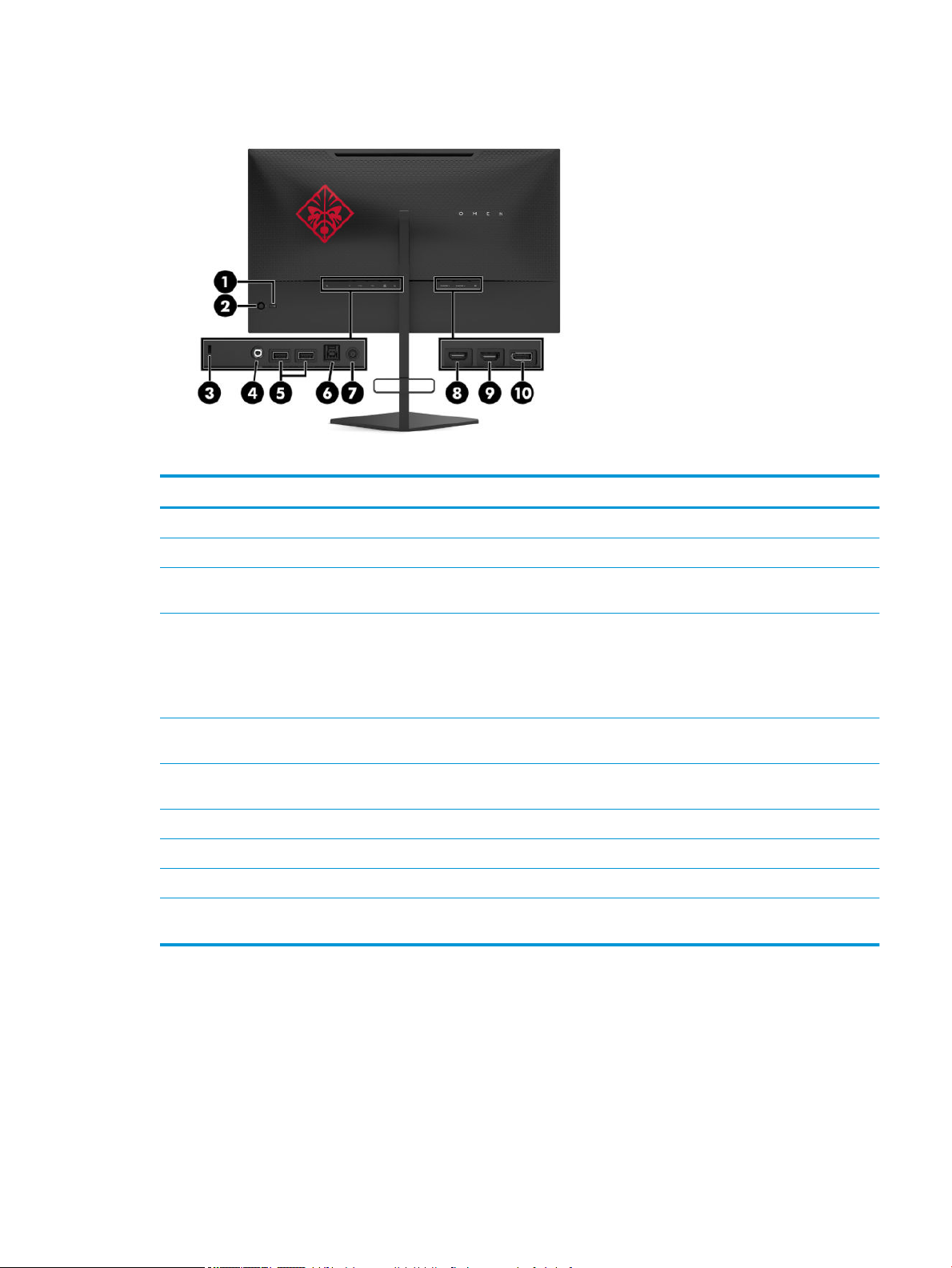
Komponenty na zadní straně
Tabulka 1-1 Součásti na zadní straně a jejich popis
Součást Funkce
(1) Tlačítko napájení Slouží k zapnutí a vypnutí monitoru.
(2) Joystick OSD Stisknutím otevřete nabídku OSD, vyberete z nabídky položku nebo nabídku OSD zavřete.
(3) Zásuvka pro bezpečnostní
kabel
(4) Zásuvka zvukového
výstupu
(5) Porty USB pro příchozí
data (2)
(6) Port USB Type-B (pro
odchozí data)
(7) Zásuvka napájení Slouží k připojení adaptéru střídavého proudu.
(8) Port HDMI 1 Slouží k připojení kabelu HDMI ke zdrojovému zařízení, jako jsou počítač nebo herní konzole.
(9) Port HDMI 2 Slouží k připojení kabelu HDMI ke zdrojovému zařízení, jako jsou počítač nebo herní konzole.
(10) Konektor DisplayPort Slouží k připojení kabelu DisplayPort ke zdrojovému zařízení, jako jsou počítač nebo herní
Slouží k připojení volitelného bezpečnostního kabelu k monitoru.
Slouží k připojení volitelných aktivních stereofonních reproduktorů, sluchátek, špuntů
(sluchátek), náhlavní soupravy nebo zvukového kabelu televize.
VAROVÁNÍ! Aby nedošlo k poškození sluchu, snižte před připojením sluchátek, špuntů
(sluchátek) nebo náhlavní soupravy hlasitost zdroje. Další bezpečnostní informace naleznete
v Důležitých informacích o produktu dodaných v sadě s dokumentací.
Slouží k připojení kabelů USB k perifernímu zařízení, jako jsou klávesnice, myš nebo pevný disk
USB.
Slouží k připojení rozbočovače kabelů USB ke zdrojovému zařízení, jako jsou počítač nebo herní
konzole.
konzole.
Vlastnosti a součásti produktu 3
Page 10
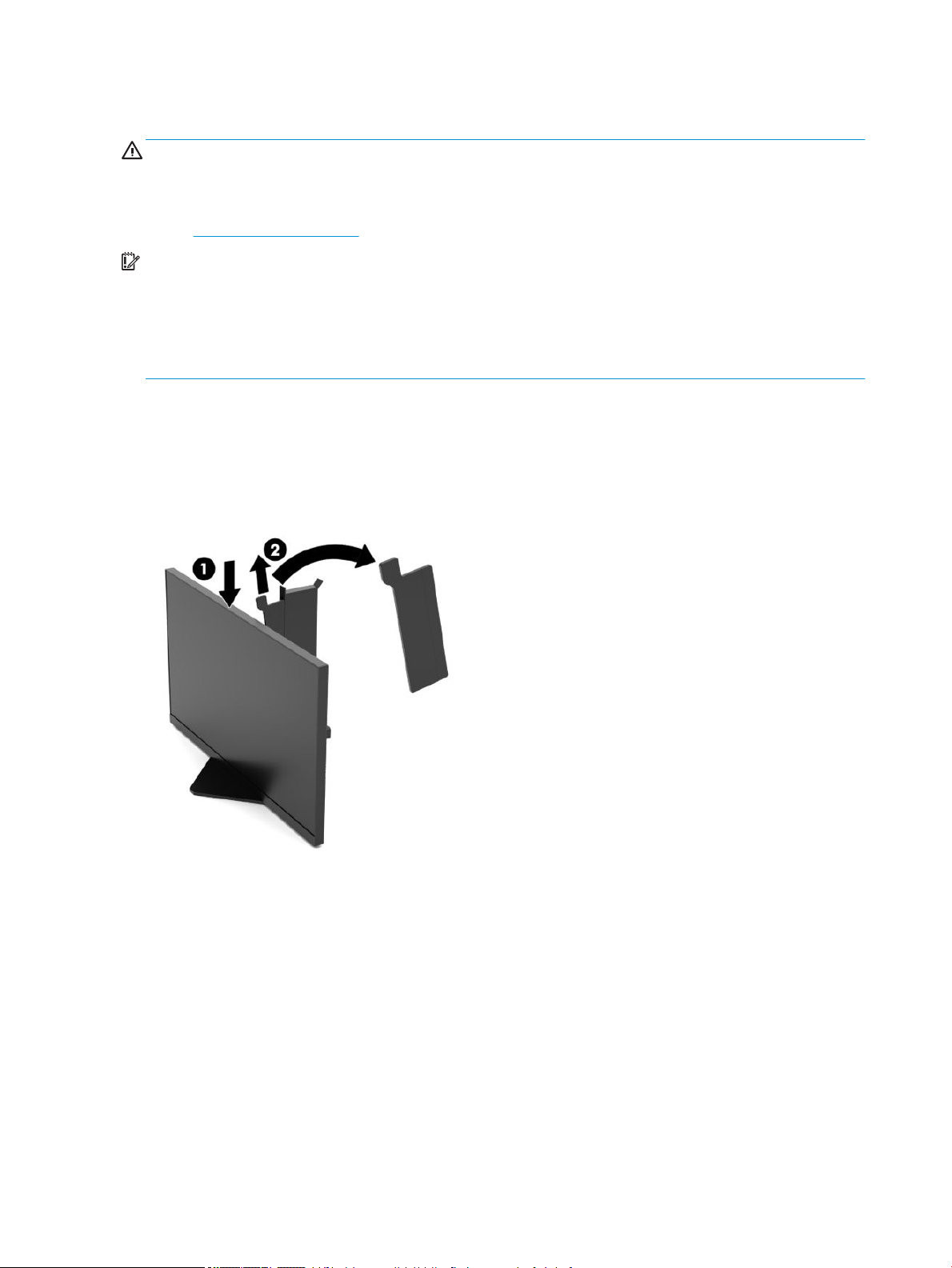
Nastavení monitoru
VAROVÁNÍ! Abyste snížili riziko vážného zranění, přečtěte si Příručku bezpečné a pohodlné obsluhy.
Uživatelům počítače popisuje správné nastavení pracovní stanice a správné držení těla, stejně jako zdravotní
a pracovní návyky. Příručka bezpečné a pohodlné obsluhy také poskytuje důležité informace týkající se
elektrické a mechanické bezpečnosti. Příručku bezpečné a pohodlné obsluhy lze také nalézt na Internetu na
adrese http://www.hp.com/ergo.
DŮLEŽITÉ: Nedotýkejte se povrchu LCD panelu, mohlo by to vést k jeho poškození. Tlak na panel může mít
za následek nerovnoměrnost barev nebo změnu orientace tekutých krystalů. Pokud k tomu dojde, obrazovka
se do normálního stavu sama nevrátí.
DŮLEŽITÉ: Chcete-li zabránit poškrábání, poničení nebo rozbití obrazovky a poškození ovládacích tlačítek,
umístěte monitor obrazovkou dolů na plochý povrch pokrytý ochranným pěnovým podkladem nebo hladkou
látkou.
Odstranění blokovacího zařízení pantu podstavce
Monitor je dodáván s blokovacím zařízení pantu, které uzamkne čelo monitoru na podstavci v nejnižší výškové
poloze. Chcete-li upravit výšku čela monitoru, je třeba odstranit blokovací zařízení pantu.
K odstranění blokovacího zařízení pantu jemně zatlačte na čelo monitoru směrem dolů (1) a vytáhněte
blokovací zařízení pantu z podstavce (2).
4 Kapitola 1 Začínáme
Page 11
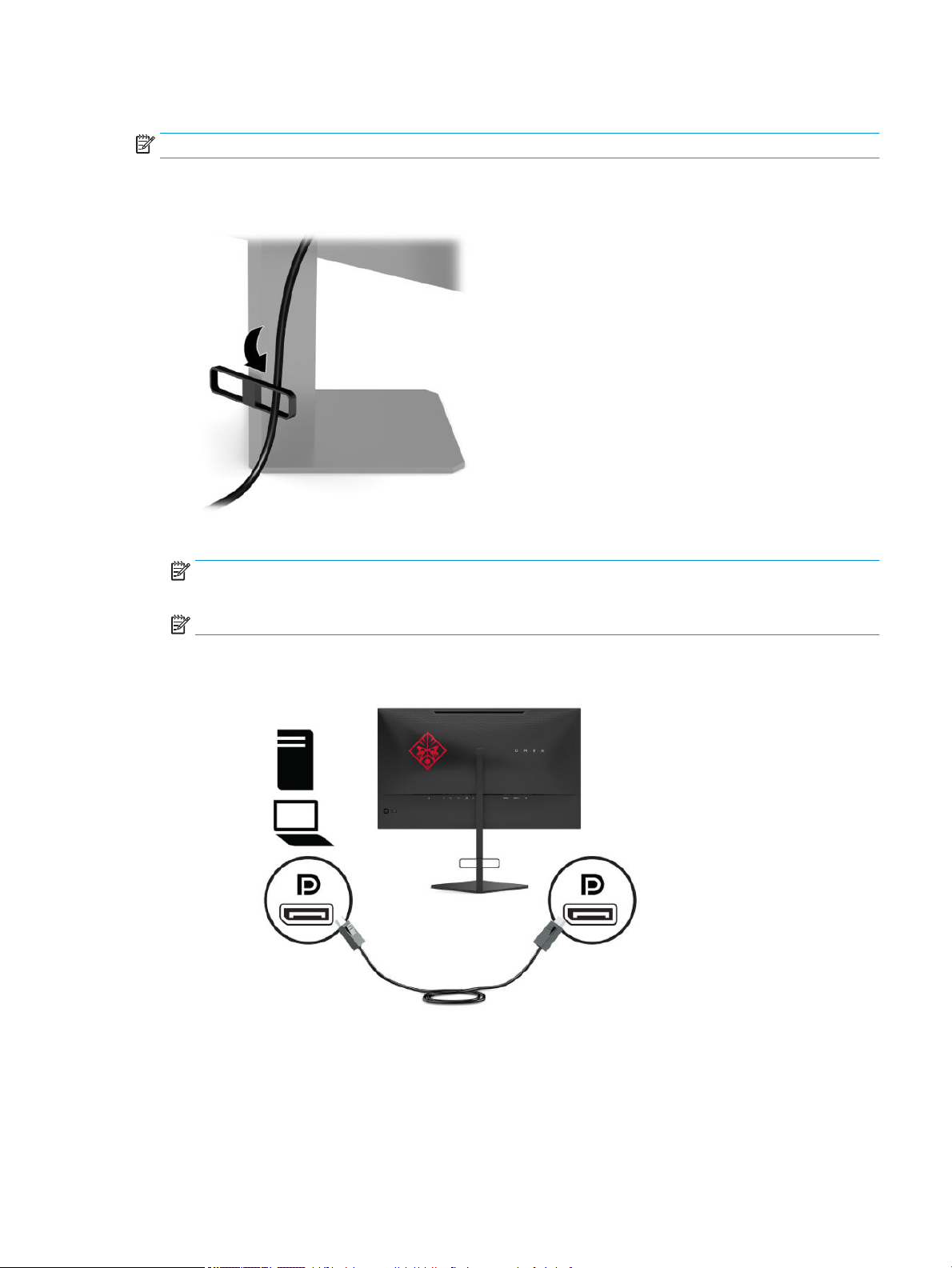
Připojení kabelů
POZNÁMKA: Monitor je dodáván s vybranými kabely.
1. Umístěte monitor na vhodné a dobře větrané místo v blízkosti počítače nebo zdrojového zařízení.
2. Kabely před připojením protáhněte otvorem pro vedení kabelů na zadní straně monitoru.
3. Připojte videokabel.
POZNÁMKA: Monitor automaticky zjistí, které vstupy mají platné videosignály. Vstupy lze také vybrat
stisknutím středu joysticku OSD a volbou položky Input (Vstup).
POZNÁMKA: DisplayPort je upřednostňované připojení pro dosažení optimálního výkonu.
● Jeden konec kabelu DisplayPort připojte ke konektoru DisplayPort na zadní straně monitoru a
druhý konec ke konektoru DisplayPort ve zdrojovém zařízení.
Nastavení monitoru 5
Page 12
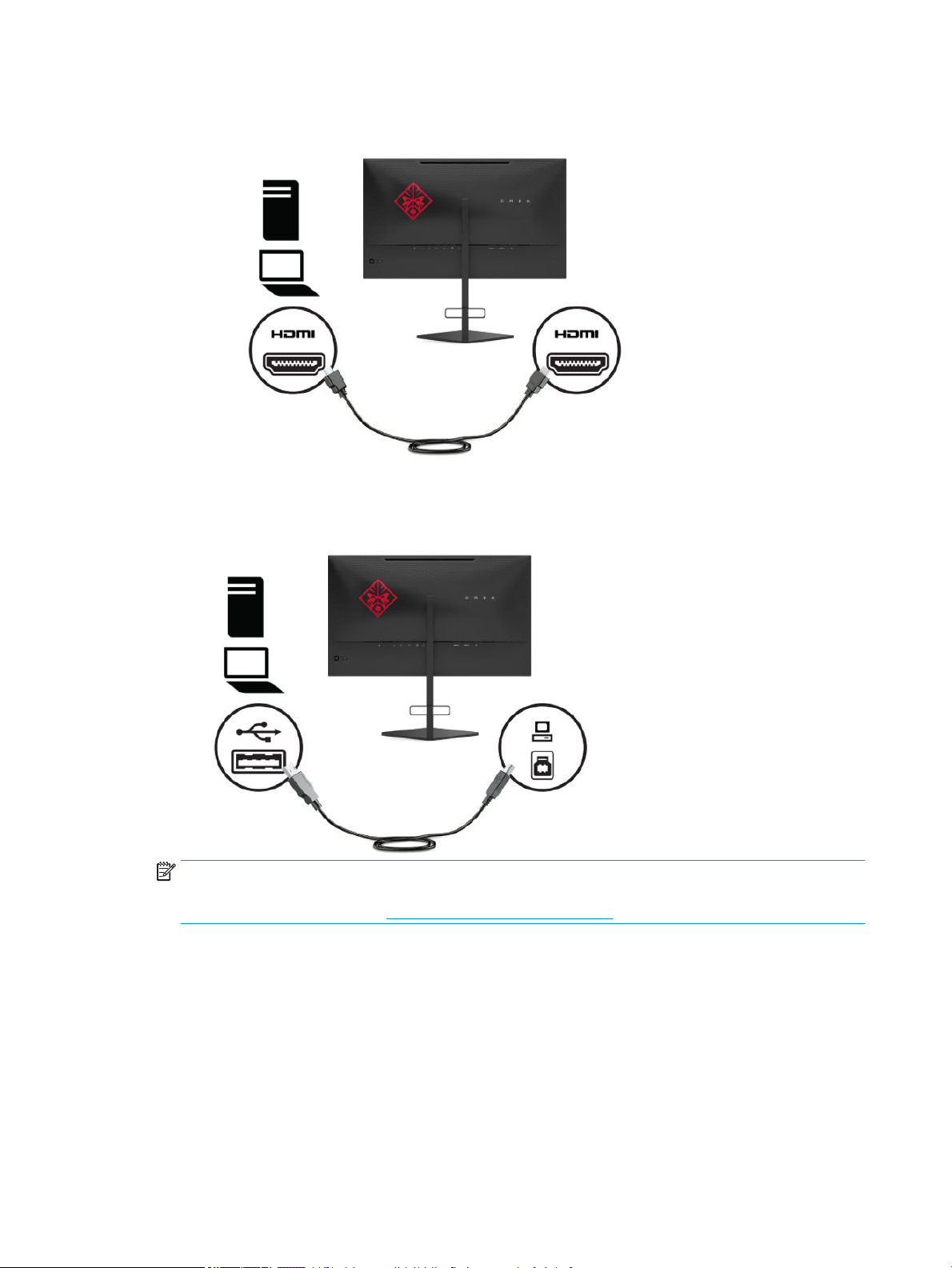
● Připojte jeden konec kabelu HDMI k portu HDMI na zadní straně monitoru a druhý konec k portu
HDMI zdrojového zařízení.
4. Připojte konektor Type-B kabelu USB pro odchozí data do portu USB Type-B pro odchozí data na zadní
straně monitoru. Poté připojte konektor Type-A kabelu do portu USB Type-A pro příchozí data na
zdrojovém zařízení.
POZNÁMKA: Chcete-li povolit vstupní porty USB Type-A monitoru, je třeba připojit výstupní kabel USB
Type-C ke zdrojovému zařízení (počítač, notebook, herní konzole) a k zadní straně monitoru. Další
informace naleznete v kapitole Připojení zařízení USB na stránce 7.
6 Kapitola 1 Začínáme
Page 13

5. Připojte jeden konec napájecího kabelu k adaptéru střídavého proudu (1) a druhý konec do uzemněné
zásuvky střídavého proudu (2) a poté připojte adaptér střídavého proudu ke konektoru napájení na
monitoru (3).
VAROVÁNÍ! Aby nedošlo k úrazu elektrickým proudem nebo poškození zařízení, postupujte
následovně:
Nevyřazujte z provozu funkci zemnicího kolíku napájecího kabelu střídavého proudu. Zemnicí kolík plní
důležitou bezpečnostní funkci.
Napájecí kabel střídavého proudu připojte pouze do uzemněné a kdykoli snadno přístupné zásuvky
střídavého proudu.
Odpojte napájení ze zařízení vytažením napájecího kabelu ze zásuvky střídavého proudu.
Z důvodu vlastního bezpečí nepokládejte nic na napájecí šňůry nebo kabely. Uspořádejte kabely tak, aby
na ně nikdo nemohl náhodně šlápnout nebo o ně zakopnout. Netahejte za vodič ani za kabel. Při
odpojování napájecího kabelu ze zásuvky střídavého proudu jej uchopte za zástrčku.
Připojení zařízení USB
Zadní část monitoru disponuje jedním výstupním portem USB Type-B a dvěma vstupními porty USB Type-A.
POZNÁMKA: Chcete-li povolit vstupní porty USB Type-A monitoru, je třeba připojit výstupní kabel USB Type-
B ke zdrojovému zařízení a k monitoru.
Nastavení monitoru 7
Page 14

Nastavení monitoru
VAROVÁNÍ! Abyste snížili riziko vážného zranění, přečtěte si Příručku bezpečné a pohodlné obsluhy.
Uživatelům počítače popisuje správné nastavení pracovní stanice a správné držení těla, stejně jako zdravotní
a pracovní návyky. Příručka bezpečné a pohodlné obsluhy také poskytuje důležité informace týkající se
elektrické a mechanické bezpečnosti. Příručku bezpečné a pohodlné obsluhy lze také nalézt na Internetu na
adrese http://www.hp.com/ergo.
1. Čelo monitoru nakloňte dopředu nebo dozadu tak, abyste jej měli pohodlně v úrovni očí.
2. Upravte výšku monitoru tak, aby se vám pohodlně pracovalo. Horní okraj rámu monitoru by neměl být
umístěn výše, než jsou vaše oči. Pro uživatele s dioptrickými brýlemi může být pohodlnější umístit
monitor nízko a sklopit jej dozadu. Upravujte polohu monitoru v závislosti na tom, jak měníte polohu
těla v průběhu pracovního dne.
8 Kapitola 1 Začínáme
Page 15

Instalace bezpečnostního kabelu
Monitor můžete k pevnému objektu připevnit pomocí volitelného bezpečnostního kabelu, který je dostupný u
společnosti HP. K připevnění a odstranění zámku použijte dodaný klíč.
Uložení sluchátek
Monitor disponuje háčkem na sluchátka, jenž se nachází v horní části podstavce a slouží k praktickému
uložení sluchátek.
Nastavení monitoru 9
Page 16

Montáž čela monitoru
Čelo monitoru lze připevnit ke stěně, otočnému rameni nebo jinému montážnímu úchytu.
DŮLEŽITÉ: Tento monitor je vybaven montážními otvory s roztečí 100 mm dle průmyslové normy VESA. Pro
připevnění montážního řešení jiného výrobce k tomuto monitoru jsou třeba čtyři šrouby 4 mm se stoupáním
závitu 0,7 a délkou 10 mm. Delší šrouby mohou monitor poškodit. Je nutné ověřit, zda montážní řešení
daného výrobce je v souladu s normou VESA a zda je dimenzováno pro hmotnost čela monitoru. Pro dosažení
nejlepšího výsledku použijte napájecí kabel a videokabely dodané s monitorem.
POZNÁMKA: Toto zařízení by mělo podporovat montážní držák na stěnu uvedený na seznamu organizace
UL nebo CSA.
Odstranění podstavce monitoru
Podstavec lze z čela monitoru vyjmout, aby bylo možné čelo monitoru připevnit ke stěně, otočnému rameni
nebo jinému montážnímu úchytu.
DŮLEŽITÉ: Než s demontáží monitoru začnete, ujistěte se, zda je vypnutý a zda jsou odpojeny všechny
kabely.
1. Odpojte a odstraňte z monitoru všechny kabely.
2. Umístěte monitor displejem dolů na rovný povrch, pokrytý čistou, suchou látkou.
3. Demontujte dva šrouby na spodní straně pantu podstavce (1) a poté vysuňte podstavec z čela monitoru
(2).
10 Kapitola 1 Začínáme
Page 17

Připevnění montážního držáku VESA
Montážní držák VESA je součástí dodávky monitoru a slouží k připojení čela monitoru na zeď, otočné rameno
nebo jiný montážní úchyt.
1. Sundejte podstavec monitoru. Viz Odstranění podstavce monitoru na stránce 10.
2. Do otvoru na zadní straně pantu čela monitoru vložte montážní držák VESA (1) a poté utáhněte dva
šrouby (2), čímž držák upevníte.
3. Pokud chcete připevnit čelo monitoru na otočné rameno nebo jiné montážní zařízení, vložte čtyři
montážní šrouby do otvorů montážního zařízení a do otvorů pro šrouby montážního držáku VESA.
DŮLEŽITÉ: Při montáži monitoru na stěnu nebo otočné rameno postupujte podle pokynů výrobce
montážního zařízení.
Nastavení monitoru 11
Page 18

Zapnutí monitoru
1. Stisknutím tlačítka napájení na zdrojovém zařízení jej zapněte.
2. Zapněte monitor stisknutím tlačítka vypínače na zadní části.
DŮLEŽITÉ: Pokud se na monitoru 12 nebo více hodin trvalé nečinnosti zobrazuje stále stejný statický obraz,
může dojít k jeho poškození vypálením obrazu. Abyste předešli poškození obrazovky vypálením, měli byste
monitor při dlouhé době nečinnosti vypnout či aktivovat spořič obrazovky. U všech obrazovek LCD může dojít
ke stavu uchování obrazu. Na vypálený obraz na monitoru se nevztahuje záruka HP.
POZNÁMKA: V nabídce OSD můžete vypnout kontrolku napájení. Na joysticku OSD stiskněte střed a
následně vyberte možnost Power (Napájení). Vyberte položku Power LED (Kontrolka napájení) a poté vyberte
volbu O (Vypnuto).
POZNÁMKA: Pokud stisknutí tlačítka napájení pro vypnutí monitoru nemá žádný účinek, je možné, že je
zapnuta funkce Power Button Lockout (Tlačítko napájení uzamčeno). Tuto funkci zakážete, když stisknete
a podržíte tlačítko napájení monitoru po dobu 10 sekund.
Po zapnutí monitoru je po dobu pěti sekund zobrazena zpráva Stav monitoru. Zpráva zobrazí informaci, který
vstup je aktuálně aktivním signálem, stav nastavení vstupu automatického zapínání (zapnuto nebo vypnuto;
výchozí nastavení je On (Zapnuto)), aktuální detekované rozlišení displeje a doporučené přednastavené
rozlišení displeje.
Monitor automaticky skenuje signálové vstupy, zda je na nich poslední aktivní vstup nebo v případě
chybějícího vstupu pak první nalezený aktivní vstup použije pro monitor.
12 Kapitola 1 Začínáme
Page 19

2 Používání monitoru
Stažení ovladače monitoru
Soubor INF (Informace) můžete stáhnout a nainstalovat z adresy http://www.hp.com/support.
1. Přejděte na stránku http://www.hp.com/support.
2. Vyberte možnost Software a ovladače.
3. Vyberte typ produktu.
4. Do pole pro vyhledávání zadejte model monitoru HP a postupujte dle pokynů na obrazovce.
Tento monitor je kompatibilní s funkcí Plug and Play operačního systému Windows, bude proto správně
fungovat i bez instalace souboru INF. Kompatibilita monitoru s funkcí Plug and Play vyžaduje, aby gracká
karta počítače byla kompatibilní se standardem VESA DDC2 a monitor byl připojen přímo na grackou kartu.
Funkce Plug and Play nebude funkční, pokud bude monitor připojen přes samostatné konektory typu BNC
nebo distribuční vyrovnávací paměti či krabice.
Používání nabídky OSD
Nabídku OSD lze použít k úpravě obrazu na obrazovce monitoru podle vašich preferencí. Přístup a úpravy
v nabídce OSD můžete provádět pomocí joysticku OSD na zadním panelu monitoru.
Pro přístup k nabídce OSD a provedení úprav postupujte následujícím způsobem:
1. Není-li monitor dosud zapnutý, zapněte jej stisknutím tlačítka napájení.
2. Chcete-li přejít do nabídky OSD, stiskněte střed joysticku OSD.
3. Pohybem joysticku nahoru, dolů, doleva nebo doprava můžete procházet možnosti nabídky. Pro
provedení výběru stiskněte střed joysticku.
Následující tabulka uvádí výběr nabídky v hlavní nabídce OSD.
Tabulka
2-1 Možnosti hlavní nabídky OSD a popisy jejich funkcí
Hlavní menu Popis
Gaming (Hry) Vybírá a nastavuje herní předvolby, jako jsou Adaptive-Sync, doba odezvy, frekvence, časovače
zpráv, nitkový kříž, okolní osvětlení a vyrovnání více monitorů.
Obrázek Nastavuje obraz na obrazovce, včetně jasu, kontrastu, dynamického kontrastu, gama, ostrosti a
přizpůsobení velikosti obrazu.
Barva Poskytuje řadu předvoleb barev, které slouží ke konguraci monitoru pro zobrazení různých situací.
Input (Vstup) Slouží k výběru vstupního videosignálu (DisplayPort nebo HDMI).
Napájení Slouží k úpravě nastavení napájení.
Nabídka Upravuje ovládání nabídky OSD.
Správa Slouží k vrácení všech nastavení nabídky OSD na výchozí nastavení výrobce.
Informace Zobrazuje důležité informace o monitoru.
Konec Vystoupí z obrazovky nabídky OSD.
Stažení ovladače monitoru 13
Page 20

Režim zobrazení
Režim zobrazení monitoru je zobrazován ve formě stavové zprávy, když je monitor zapnutý a je změněn vstup
videa. Aktuální režim zobrazení je zobrazen v okně nabídky Information (Informace) a ve spodní části hlavní
obrazovkové nabídky v oblasti stavového řádku. Provozní režimy jsou Normal (Normální) a Adaptive-Sync.
Chcete-li zapnout režim Adaptive-Sync:
1. Stisknutím střední části joysticku OSD otevřete nabídku OSD.
2. V nabídce OSD vyberte možnost Gaming (Hraní her).
3. Vyberte položku Adaptive-Sync a poté zvolte možnost Zapnuto.
POZNÁMKA: Nabídka Adaptive-Sync je ve výchozím nastavení zapnuta.
Použití režimu automatického spánku
Tento monitor podporuje možnost nabídky OSD nazývanou Auto-Sleep Mode (Automatický režim spánku),
která umožňuje povolit nebo zakázat stav snížené spotřeby energie pro monitor. Když je povolen
automatický režim spánku (ve výchozím nastavení je povolen), monitor přejde při signalizaci režimu nízké
spotřeby energie počítačem do stavu snížené spotřeby energie (nepřítomnost vodorovného nebo svislého
synchronizačního signálu).
Po přechodu do tohoto režimu se sníženou spotřebou energie (režimu spánku) je obrazovka monitoru
prázdná, podsvícení je vypnuto a kontrolka napájení svítí oranžově. Je-li monitor v tomto stavu snížené
spotřeby energie, je jeho příkon menší než 0,5 W. Monitor se z režimu spánku probudí, když do něj počítač
vyšle aktivní signál (např. pokud aktivujete myš nebo klávesnici).
Zakázání automatického režimu spánku v nabídce OSD:
1. Stisknutím střední části joysticku OSD otevřete nabídku OSD.
2. V nabídce OSD vyberte možnost Power (Napájení).
3. Vyberte možnost Auto-Sleep Mode (Automatický režim spánku) a poté O (Vypnuto).
14 Kapitola 2 Používání monitoru
Page 21

Použití časovače vypnutí
Nabídka Sleep Timer (Časovač vypnutí) se používá k programování monitoru k zapnutí a vypnutí stavu
snížené spotřeby energie / režimu spánku v předem nastavitelné časy. Můžete například nastavit monitor
automaticky v 17:00 do režimu spánku a poté automaticky probudit z režimu spánku v 8:00 hodin. Když je
monitor v režimu spánku, kontrolka napájení bliká oranžově.
Chcete-li použít časovač spánku:
1. Stisknutím střední části joysticku OSD otevřete nabídku OSD.
2. Vyberte možnost Power (Napájení).
3. Vyberte položku Sleep Timer (Časovač vypnutí) a poté zvolte možnost Zapnuto.
4. Nastavte čas, kdy se má monitor přepnout do režimu spánku a probudit se z režimu spánku.
POZNÁMKA: Časovač spánku je zakázán, pokud je aktivní časovač vypnutí napájení.
Používání nabídky Power-O (Vypnutí napájení)
V nabídce Power-O Timer (Časovač vypnutí napájení) se používá k automatickému vypnutí monitor v
předem zadanou dobu, kterou lze naprogramovat. Můžete například ručně zapnout monitor ráno a
nakongurovat časovač automatického vypnutí monitoru na 18:00 hodin večer.
Chcete-li zapnout časovač vypnutí napájení:
1. Stisknutím střední části joysticku OSD otevřete nabídku OSD.
2. V nabídce OSD vyberte možnost Power (Napájení).
3. Vyberte položku Power-O Timer (Časovač vypnutí) a poté zvolte možnost On (Zapnuto).
4. Nastavte čas, kdy chcete monitor vypnout.
POZNÁMKA: Časovač vypnutí je zakázán, pokud je aktivní časovač spánku.
Použití světla pozadí
Monitor má funkci světla pozadí k osvětlení desky stolu či stěny a lepšímu zážitku z hraní her. Můžete nastavit
barvu a jas okolního světla nebo tyto parametry vypnout v obrazovkové nabídce nebo v nástroji OMEN
Command Center.
Chcete-li nastavit osvětlení okolí:
1. Stisknutím střední části joysticku OSD otevřete nabídku OSD.
2. V nabídce OSD vyberte možnost Gaming (Hraní her) a poté Ambient light (Osvětlení okolí).
3. Výběr nastavení:
● O (Vypnuto): Vypíná osvětlení okolí.
● Task Light (Indikátor úlohy): Emuluje nastavitelné bílé stolní světlo pro lepší čtení nebo prohlížení.
● Fade (Prolínání): Pomalu přechází z jedné barvy do druhé.
● Static Color (Statická barva): Nastaví barvy okolního světla na červenou, zelenou, modrou, žlutou,
alovou, azurovou, oranžovou nebo vlastní.
Použití časovače vypnutí 15
Page 22

● Random Color (Náhodná barva): Náhodně mění barvu okolního světla pomocí statických barev.
● LED Brightness (Jas LED): Upravuje jas osvětlení okolí.
POZNÁMKA: Dle výchozího nastavení je osvětlení okolí nastaven na On (Zapnuto) (červená Omen).
Výběr rychlejší doby odezvy pro hraní her
Nastavení rychlejší doby odezvy:
1. Stisknutím střední části joysticku OSD otevřete nabídku OSD.
2. Vyberte možnost Hraní her a poté Doba odevzdy.
3. Procházejte úrovněmi nastavení a prodlužte nebo zkraťte dobu odezvy.
POZNÁMKA: Doba odezvy výchozího nastavení je optimalizována pro herní účely. Všechny technické
údaje výkonu představují typické technické údaje poskytované výrobci součástí společnosti HP, skutečný
výkon zařízení se může lišit.
Seřízení modrého světla
Snížení modrého světla, které displej vyzařuje, sníží expozici očí modrému světlu. Monitory HP nabízí
nastavení pro snížení výstupu modrého světla a při čtení obsahu na obrazovce vytváří uvolněnější a méně
stimulující obraz.
Upraví monitor na pohodlné světlo sledování.
1. Stisknutím střední části joysticku OSD otevřete nabídku OSD.
2. Vyberte možnost Color (Barva).
3. Vyberte možnost Low Blue Light (Slabé modré světlo) (certikováno TUV) pro lepší pohodlí očí.
Použití technologie HP Enhance+
Funkce HP Enhance+ v podnabídce / přednastavení barev přidává další úroveň detailů (ostrost a kontrast) ke
statickým obrázkům a videu pro zlepšení jejich vzhledu. Tři nastavitelné možnosti jsou Low (Nízká), Medium
(Střední) a High (Vysoká). Výchozí hodnota je střední.
Chcete-li zapnout funkci HP Enhance+:
16 Kapitola 2 Používání monitoru
Page 23

1. Stisknutím střední části joysticku OSD otevřete nabídku OSD.
2. Vyberte možnost HP Enhance+.
3. Vyberte buď Low (Nízká), Medium (Střední) nebo High (Vysoká).
Použití ovládání růstu RGB
Ovládání zesílení RGB lze použít pro ruční úpravy nastavení teploty barev z jakéhokoli přednastavení barvy,
takže všechny barevné předvolby lze uživatelsky nastavit. Nastavení se pro každé barevné přednastavení
ukládá samostatně.
Nastavení teploty barev:
1. Stisknutím střední části joysticku OSD otevřete nabídku OSD.
2. Vyberte možnost Color (Barva).
3. Vyberte možnost RGB Gain Control (Ovládání zesílení RGB).
4. Vyberte možnost Red Color ADJ SCALE GRAPHIC (Červená barva – nastavení grackého měřítka), Green
Color ADJ SCALE GRAPHIC (Zelená barva – nastavení grackého měřítka) nebo Blue Color ADJ SCALE
GRAPHIC (Modrá barva – nastavení grackého měřítka).
POZNÁMKA: Ukončení nabídky provede automatické uložení nastavení barev RGB.
Zobrazení obnovovací frekvence
Zapnutí funkce obnovovací frekvence umožňuje zobrazit aktuální počet aktivní vstupních snímků za sekundu
(FPS), které se zobrazí v jednom oddílu na obrazovce. Je zde podnabídka Color (Barva) a Location (Umístění),
které slouží k výběru barvy textu FPS a umístění na obrazovce.
Chcete-li zobrazit hodnotu FPS na obrazovce:
1. Stisknutím střední části joysticku OSD otevřete nabídku OSD.
2. Vyberte možnost Gaming (Hraní her).
3. Vyberte položku Frame Rate (Obnovovací frekvence) a poté zvolte možnost On (Zapnuto).
4. Nastavte barvu a umístění FPS na obrazovce.
POZNÁMKA: Funkce obnovovací frekvence a časovače zpráv OSD sdílejí stejné nastavení umístění a barvy.
Použití časovače zpráv
V nabídce časovače zpráv představuje dva typy časovačů, které zobrazují přednastavené informace a
připomenutí. V nabídce časovače bude možnost On/O (Zap/Vyp) a ovládací prvky Start (Spustit), Stop
(Zastavit) a Reset (Obnovit). Výběr ukazuje aktuální hodnotu vybraného časovače ve vybraném aktuálním
umístění na obrazovce. Výchozí nastavení je pravém horním rohu.
Formát časovače na obrazovce zpočátku zobrazí minuty a sekundy (0:00), ale v průběhu času zobrazí i hodiny.
Existují dvě různé varianty časovače zpráv, ale může být vybrán pouze jeden časovač (Speedrun (Rychlý
chod), Countdown (Odpočítávání)). Možnosti pro oba časovače zahrnují barvu čísel časovače a umístění
časovače na obrazovce.
Chcete-li použít časovače zpráv:
Použití ovládání růstu RGB 17
Page 24

1. Stisknutím střední části joysticku OSD otevřete nabídku OSD.
2. V nabídce OSD vyberte možnost Gaming (Hraní her).
3. Vyberte a upravte časovače pomocí níže popsaných možností.
● Časovač Speedrun (Rychlý chod): To je časovač postupu zobrazený v minutách a sekundách
(0:00). Začíná na nule a pokračuje do 24 hodin. Jakmile časovač dosáhne limitu 24 hodin, 20
sekund zobrazí se zprávou, že hodnota časovače uplynula. Tento časovač umožňuje sledovat dobu
strávenou ve hře nebo prováděním konkrétního úkolu.
● Časovač Countdown (Odpočítávání): Chcete-li vybrat čas zahájení mezi jednou až pěti minutami, v
přírůstcích po jedné minutě a pak mezi 5 až 120 minutami v přírůstcích po 5 minutách, můžete
použít panel přizpůsobení. Časovač počítá až do 0:00 a poté zobrazí hlášení po dobu 20 sekund ve
středu obrazovky. V podnabídce zpráv umožňuje vybrat přesnou zprávu, která se zobrazí na
obrazovce. Výchozí hodnota pro odpočítávání je 20 minut.
● Start (Spustit): Spustí vybraný časovač.
● Stop (Zastavit): Pozastaví nebo zastaví časovač, ale neobnoví jej. Dalším výběrem možnosti Start
časovač pokračuje.
● Reset (Obnovit): Resetuje časovač na hodnotu vybraného spuštění.
● Message (Zpráva): Umožňuje vybrat na obrazovce zprávu, která se zobrazí, když hodnota
vybraného časovače uplyne. Lze vybrat následující příkazy:
– Herní časovač uplynul!
– Přestaňte hrát hru!
– Udělejte si přestávku!
– Vypněte počítač!
Nastavení časovače zpráv jako klávesové zkratky:
1. Stisknutím střední části joysticku OSD otevřete nabídku OSD.
2. V nabídce OSD vyberte položku Menu (Nabídka).
3. Vyberte Message Timer (Časovač zpráv) pro tlačítko, které chcete použít pro klávesovou zkratku.
4. Pomocí klávesové zkratky můžete přepínat mezi možnosti Spustit, Zastavit a Restart.
Při použití klávesové zkratky časovače zpráv platí následující podmínky:
● Je-li možnost nitkového kříže aktivní, stisknutím klávesové zkratky časovače zpráv bude zapnut
vybraný časovač zpráv a kříž vypnut.
● Je-li aktivní možnost FPS, stisknutím klávesové zkratky časovače zpráv bude zapnut vybrané časovače
zpráv a vypnuta možnost FPS.
● Pokud je aktivní časovač zpráv, možnost FPS nebo nitkový kříž budou aktivovány, časovač zpráv se
skryje, ale bude nadále pracovat na pozadí.
Použití funkce Crosshair (Nitkový kříž)
V nabídce Crosshair (Nitkový kříž) umožňuje upravit různé vlastnosti ukazatele OSD řízené monitorem pomocí
níže uvedené podnabídky. Chcete-li použít možnost Crosshair (Nitkový kříž):
18 Kapitola 2 Používání monitoru
Page 25

1. Stisknutím střední části joysticku OSD otevřete nabídku OSD.
2. V nabídce OSD vyberte možnost Gaming (Hraní her).
3. Vyberte položku Crosshair (Nitkový kříž) poté zvolte možnost On (Zapnuto).
4. Nakongurujte kříž pomocí podnabídky uvedené níže.
● Congure (Kongurovat): Vyberte jednotlivé gracké části, které tvoří na obrazovce kříž/ukazatel,
zaškrtnutím pole vedle možnosti, které chcete zobrazit. K vytvoření svého vlastního kříže lze
kombinovat několik možností. Okno náhledu se zobrazí v dolní části nabídky OSD Crosshair
(Nitkový kříž).
● Color (Barva): Umožňuje vybrat barvu kříže na obrazovce.
● Location (Umístění): Umožňuje vybrat umístění kříže na obrazovce.
POZNÁMKA: Nitkový kříž se na obrazovce nezobrazí, dokud je nabídka OSD zavřená.
Použití funkce Multi-Monitor Align (Zarovnání více monitorů)
Možnost OSD Multi-Monitor Align (Zarovnání více monitorů) zobrazí vzorek zarovnání monitorů na celou
obrazovku, který vám pomůže v nastavení několika monitorů vedle sebe. Tato možnost ukončí nabídku OSD a
zobrazí vzorek zarovnání monitorů na celou obrazovku.
Jak používat funkci Multi-Monitor Align (Zarovnání více monitorů):
1. Stisknutím střední části joysticku OSD otevřete nabídku OSD.
2. V nabídce OSD vyberte možnost Gaming (Hraní her).
3. Vyberte položku Multi-Monitor Align (Zarovnání více monitorů) a poté zvolte možnost On (Zapnuto).
4. Stiskněte střed joysticku a ukončete zobrazení vzorku.
Použití funkce Multi-Monitor Align (Zarovnání více monitorů) 19
Page 26

3 Podpora a odstraňování problémů
Řešení obecných potíží
V následující tabulce je uveden seznam možných problémů, možné příčiny jednotlivých problémů a
doporučená řešení.
Tabulka 3-1 Běžné problémy a řešení
Problém Možná příčina Řešení
Obrazovka je prázdná nebo
bliká.
Videokarta není kompatibilní. Vyměňte videokartu nebo připojte videokabel k jednomu ze
Obraz je příliš tmavý. Nastavení jasu je příliš nízké. Otevřete nabídku OSD. Vyberte možnost Obrázek a následně
Obraz se objeví rozostřený
nebo nezřetelný.
Na obrazovce se zobrazí
zpráva „Input Signal Not
Found“ (Vstupní signál nebyl
nalezen).
Na obrazovce se zobrazí
zpráva „Input Signal Out of
Range“ (Vstupní signál mimo
rozsah).
Napájecí kabel je odpojen. Připojte napájecí kabel.
Monitor je vypnutý. Stiskněte tlačítko napájení monitoru.
Videokabel není připojen. Připojte videokabel ke zdrojovému zařízení a monitoru.
Během připojování videokabelu musí být počítač vypnutý.
Více informací naleznete v kapitole Připojení kabelů
na stránce 5.
Systém je ve spánkovém režimu. Pro odchod z režimu spánku stiskněte mezerník na klávesnici
nebo pohněte myší.
zdrojů videa nacházejících se v počítači.
možnost Jas a upravte tak škálu jasu dle potřeby.
Ostrost je třeba upravit. Ověřte, zda má monitor nastaveno optimální rozlišení a pak v
případě potřeby upravte nastavení Ostrosti v nabídce
monitoru Image (Obraz).
Videokabel je odpojený. Připojte videokabel ke zdrojovému zařízení a monitoru.
Během připojování videokabelu musí být počítač vypnutý.
Více informací naleznete v kapitole Připojení kabelů
na stránce 5.
Rozlišení videa a/nebo obnovovací
frekvence jsou nastaveny na vyšší
hodnotu, než jakou monitor
podporuje.
Změňte nastavení na podporované hodnoty (viz
Přednastavená rozlišení displeje na stránce 25).
Monitor nepřešel do režimu
spánku s nízkou spotřebou
energie.
Na obrazovce se zobrazí
„Obrazovkové nabídky jsou
uzamčeny“.
Na obrazovce se zobrazí
„Tlačítko napájení je
uzamčeno“.
Automatický režim spánku monitoru
je zakázán.
Je aktivována funkce uzamčení
nabídky na obrazovce.
Funkce uzamčení tlačítka napájení je
aktivována.
20 Kapitola 3 Podpora a odstraňování problémů
Otevřete nabídku OSD. Vyberte možnost Auto-Sleep Mode
(Automatický režim spánku) a poté On (Zapnuto).
Když je monitor zapnutý, podržte střed joysticku OSD po dobu
10 sekund pro vypnutí a zapnutí zámku nabídky OSD.
Tlačítko napájení odemknete stisknutím tlačítka na 10
sekund.
Page 27

Uzamčení tlačítek
Podržením tlačítka napájení nebo středu joysticku nabídky OSD na předním panelu po dobu deseti sekund
dojde k uzamčení funkce tlačítek. Funkci můžete obnovit tak, že akci zopakujete. Funkce je k dispozici pouze v
případě, že je monitor zapnutý, zobrazí se aktivní signál a nabídka OSD je zavřená.
Kontakt zákaznické podpory
Pro řešení problému s hardwarem nebo softwarem přejděte na adresu http://www.hp.com/support. Na
těchto stránkách můžete vyhledat další informace o produktu včetně odkazů na diskuzní fóra a pokynů
k odstraňování potíží. Najdete zde také informace o tom, jak kontaktovat společnost HP a otevřít případ
podpory.
Příprava na volání technické podpory
Jestliže nemůžete vyřešit problém pomocí tipů pro řešení problémů v tomto oddílu, bude pravděpodobně
nutné zavolat technickou podporu. Před voláním si připravte následující informace:
● Číslo modelu monitoru
● Sériové číslo monitoru
● Datum zakoupení na faktuře
● Okolnosti, za kterých došlo k problému
● Zobrazená chybová zpráva
● Kongurace hardwaru
● Název a verze hardwaru a softwaru, který používáte
Vyhledání sériového a produktového čísla
Sériové číslo a číslo produktu se nachází na štítku na spodní straně čela monitoru. Tato čísla budete
potřebovat v případě, že kontaktujete společnost HP ohledně svého modelu monitoru.
Uzamčení tlačítek 21
Page 28

4 Údržba monitoru
Pokyny pro údržbu
Zdokonalení výkonu a prodloužení životnosti monitoru:
● Neotevírejte kryt monitoru ani se nepokoušejte vlastními silami produkt opravit. Používejte pouze
ovládací prvky uvedené v uživatelské příručce. Pokud monitor nefunguje správně nebo pokud došlo
k jeho pádu nebo poškození, obraťte se na autorizovaného prodejce nebo servisní středisko společnosti
HP.
● Použije pouze napájecí zdroj a připojení, které je vhodné pro tento monitor, jak je uvedeno na štítku na
zadní straně monitoru.
● Celkový proudový odběr produktů připojených k zásuvce nesmí přesáhnout proudovou kapacitu
příslušné zásuvky střídavého proudu, a celkový proudový odběr produktů připojených ke kabelu nesmí
přesáhnout proudovou kapacitu příslušného kabelu. Informace o proudovém odběru (AMPS nebo A)
naleznete na štítku každého zařízení.
● Monitor umístěte blízko zásuvky střídavého proudu, která je snadno přístupná. Monitor odpojujte
pevným uchopením zástrčky a vytažením ze zásuvky střídavého proudu. Monitor nikdy neodpojujte
tahem za kabel.
● Pokud monitor nepoužíváte, vypněte jej a použijte program spořiče obrazovky. Tím můžete podstatně
prodloužit očekávanou životnost monitoru.
POZNÁMKA: Na vypálený obraz na monitoru se nevztahuje záruka HP.
● Nikdy neblokujte otvory a štěrbiny na skříni, ani do nich nezatlačujte žádné předměty. Tyto otvory
zajišťují ventilaci.
● Chraňte monitor před pádem a neumisťujte ho na nestabilní povrch.
● Zabraňte tomu, aby cokoli leželo na napájecím kabelu. Nešlapejte na kabel.
● Monitor mějte na dobře větraném místě, nevystavujte jej nadměrnému světlu, horku ani vlhkosti.
Čištění monitoru
1. Vypněte monitor a odpojte napájecí kabel střídavého proudu ze zásuvky střídavého proudu.
2. Odpojte všechna externí zařízení.
3. Měkkým, antistatickým, čistým hadříkem otřete prach na obrazovce a krytu monitoru.
4. Při situacích vyžadujících náročnější čištění použijte roztok 50/50 vody a isopropyl alkoholu.
DŮLEŽITÉ: K čištění obrazovky a skříně monitoru nepoužívejte žádné látky na bázi ropy, jako je benzen,
ředidla nebo jakékoli těkavé látky. Tyto chemikálie mohou monitor poškodit.
DŮLEŽITÉ: Nastříkejte čistič na utěrku a navlhčenou utěrkou jemně otřete povrch obrazovky. Nikdy
nestříkejte čistič přímo na povrch obrazovky. Mohl by proniknout za rámeček a poškodit elektroniku. Hadřík
by měl být vlhký, ale ne mokrý. Kapání vody do ventilace nebo jiných vstupních bodů může způsobit
poškození monitoru. Před opětovným použitím nechte monitor volně uschnout na vzduchu.
22 Kapitola 4 Údržba monitoru
Page 29

Přeprava monitoru
Původní obal si uschovejte. Můžete jej později potřebovat v případě přesunu či odeslání monitoru.
Pokyny pro údržbu 23
Page 30

A Technické údaje
POZNÁMKA: Všechny technické specikace představují typické parametry získané od výrobců komponent
HP; skutečný výkon zařízení se může lišit.
Nejnovější technické údaje či další specikace tohoto produktu naleznete na stránkách
http://www.hp.com/go/quickspecs/, kde vyhledejte model vašeho monitoru a zobrazte jeho příslušné
specikace.
Tabulka A-1 Technické specikace
Technické údaje Hodnota
Displej, široká obrazovka
Typ panelu
Velikost zobrazitelného obrazu Úhlopříčka 62,23 cm Úhlopříčka 24,5 palců
Sklon -5° až 23°
Nastavení výšky 0 mm až 130 mm 0 in až 5,12 in
Hmotnost (s podstavcem) 5,51 kg 12,15 libry
Rozměry (včetně stojanu)
Výška
Hloubka
Šířka
Maximální gracké rozlišení 1920 × 1080 při 240 Hz
Optimální gracké rozlišení 1920 × 1080 při 60 Hz
Statický kontrastní poměr Obvyklý 1000:1
Zvýraznění kontrastního poměru 12 000 000:1
Rozteč bodů 0,283 (H) mm × 0,280 (V) mm
Pixelů na palec 89,7 PPI
Rozsah horizontální frekvence 30 – 255 kHz
62,23 cm
TN LCD
48,96 cm
27,25 cm
55,75 cm
24,5 palce
19,28 palce
10,73 palce
21,95 palce
Rozsah vertikální frekvence 48 – 240 Hz
Doba odezvy Výchozí doba odezvy monitoru je 3 ms. Pomocí nabídky displeje ji
Požadavky na okolní prostředí
Teplota
Provozní teplota
Neprovozní teplota
Relativní vlhkost
24 Dodatek A Technické údaje
můžete upravit na nejnižší možnou hodnotu 1 ms. Všechny
technické údaje výkonu představují typické technické údaje
poskytované výrobci součástí společnosti HP, skutečný výkon
zařízení se může lišit.
5 °C až 35 °C
-34 °C až 60 °C
20 až 80 %
41 °F až 95 °F
-29 °F až 140 °F
Page 31

Tabulka A-1 Technické specikace (pokračování)
Technické údaje Hodnota
Nadmořská výška
Při provozu
Skladování
Zdroj napájení 100 až 240 V stř., 50/60 Hz
Naměřená spotřeba energie
Plný výkon
Typické nastavení
Spánek
Vyp
Napájecí adaptér 65 W
Vstupní terminály Dva porty HDMI, jeden konektor DisplayPort
0 až 5 000 m
0 až 12 192 m
65 W
30 W
< = 0,5 W
< = 0,5 W
Přednastavená rozlišení displeje
0 až 16 400 ft
0 až 40 000 ft
Níže uvedená rozlišení displeje jsou nejčastěji používané režimy a současně výchozí nastavení. Monitor tyto
přednastavené režimy rozpozná automaticky a ty se ve správné velikosti a vystředěné zobrazí na obrazovce.
Tabulka
A-2 Přednastavená rozlišení zobrazení
Přednastavená rozlišení displeje
640 × 480 při 60 Hz
720 × 480 při 60 Hz
800 × 600 při 60 Hz
1024 × 768 při 60 Hz
1280 × 720 při 60 Hz
1280 × 800 při 60 Hz
1280 × 1024 při 60 Hz
1440 × 900 při 60 Hz
1600 × 900 při 60 Hz
1680 × 1050 při 60 Hz
1920 × 1080 při 60 Hz
1920 × 1080 při 75 Hz
1920 × 1080 při 85 Hz
1920 × 1080 při 100 Hz
1920 × 1080 při 120 Hz
1920 × 1080 při 144 Hz
Přednastavená rozlišení displeje 25
Page 32

Tabulka A-2 Přednastavená rozlišení zobrazení
(pokračování)
Přednastavená rozlišení displeje
1920 × 1080 při 160 Hz
1920 × 1080 při 200 Hz
1920 × 1080 při 240 Hz
Spuštění uživatelských režimů
Za následujících podmínek může signál řadiče videa příležitostně vyžadovat režim, který není přednastaven:
● Nepoužíváte standardní gracký adaptér.
● Nepoužíváte předvolený režim.
V takové situaci budete pravděpodobně muset upravit parametry obrazovky monitoru pomocí obrazovkové
nabídky. Změny je možné provést u některých nebo všech těchto režimů a lze je uložit do paměti. Monitor
automaticky uloží nové nastavení, a nový režim rozpozná stejně jako v případě přednastaveného režimu.
Kromě režimů přednastavených výrobcem je možné zadat a uložit nejméně osm uživatelských režimů.
26 Dodatek A Technické údaje
Page 33

B Usnadnění přístupu
Usnadnění přístupu
Společnost HP pracuje na tom, aby do svého podnikání přinesla rozmanitost, inkluzi a rovnováhu mezi
pracovním a osobním životem a aby se tyto aspekty projevily ve všem, co děláme. Zde je několik příkladů, jak
se snažíme o vytvoření inkluzivního prostředí, kde se klade důraz na propojování lidí s technologiemi po
celém světě.
Získání potřebných nástrojů
Díky technologiím se může naplno uplatnit lidský potenciál. Technologie usnadnění přístupu odstraní bariéry
a pomohou vám svobodně tvořit doma, v práci a v rámci komunity. Technologie usnadnění přístupu pomáhá
zvýšit, udržet a zlepšit možnosti funkcí elektronických a informačních technologií. Další informace naleznete
v části Hledání nejlepší technologie usnadnění přístupu na stránce 28.
Náš závazek
Společnost HP se zavázala poskytovat takové produkty a služby, které jsou přístupné i osobám s postižením.
Tento závazek podporuje naše snažení o rozmanitost a pomáhá nám zajistit, aby technologie přinášely
výhody nám všem.
Naším cílem je navrhovat, vyrábět a prodávat takové produkty a služby, které může efektivně využívat
kdokoliv, včetně osob s postižením, a to buď samostatně, nebo s příslušnými asistenčními pomůckami.
Abychom těchto cílů dosáhli, stanovují tyto Zásady HP pro usnadnění přístupu sedm základních cílů, které
budou společnosti sloužit jako vodítko. Očekává se, že všichni manažeři a zaměstnanci společnosti HP budou
tyto cíle a jejich implementaci podporovat v souladu se svými pracovními rolemi a zodpovědnostmi.
● Zvyšte povědomí o potížích s přístupností v rámci naší společnosti a zajistěte našim zaměstnancům
potřebné školení, aby byli schopni navrhovat, vyrábět, prodávat a dodávat přístupné produkty a služby.
● Vytvořte pravidla pro zajištění přístupnosti pro produkty a služby, veďte skupiny vývojářů produktů
k zodpovědnosti za implementaci těchto pravidel tam, kde je to možné technicky, ekonomicky
a z hlediska konkurenceschopnosti.
● Zahrnujte osoby s postižením do tvorby těchto pravidel a do navrhování a testování produktů a služeb.
● Dokumentujte funkce přístupnosti a zveřejňujte informace o našich produktech a službách přístupnou
formou.
● Navažte vztahy s poskytovateli technologií a řešení pro usnadnění přístupu.
● Podporujte interní a externí výzkum a vývoj, který zlepší technologii usnadnění přístupu relevantní pro
naše produkty a služby.
● Podporujte a přispívejte ke standardům odvětví a pravidlům pro přístupnost.
Usnadnění přístupu 27
Page 34

Mezinárodní asociace IAAP (International Association of Accessibility Professionals)
IAAP je nezisková organizace, která se soustředí na rozvoj profesí zajišťujících přístupnost pomocí propojování
kontaktů, vzdělávání a certikace. Cílem je pomoci odborníkům na přístupnost rozvíjet jejich kariérní postup
a lépe pomáhat organizacím integrovat přístupnost do jejich produktů a infrastruktury.
Společnost HP je zakládajícím členem a naším cílem je společně s dalšími organizacemi rozvíjet obor
přístupnosti. Tento závazek podporuje cíl naší společnosti navrhovat, vyrábět a prodávat přístupné produkty
a služby, které mohou efektivně využívat osoby s postižením.
Organizace IAAP posílí naši profesi globálním propojením jednotlivců, studentů a organizací, abychom se od
sebe navzájem mohli učit. Pokud máte zájem o další informace, navštivte web
http://www.accessibilityassociation.org a připojte se k online komunitě, přihlaste se k odběru věstníku
a zjistěte více o možnostech členství.
Hledání nejlepší technologie usnadnění přístupu
Každý člověk, včetně osob s postižením nebo věkovým omezením, by měl mít možnost pomocí technologie
komunikovat, vyjádřit se a spojit se se světem. Společnost HP se zavázala zvýšit povědomí o přístupnosti
v rámci společnosti a ve vztahu se zákazníky a partnery. Ať už jde o větší písmo, které se lépe čte, nebo
hlasové rozpoznávání, díky kterému nepotřebujete ruce, nebo jinou technologii usnadnění přístupu, která
pomůže v konkrétní situaci, různé technologie usnadnění přístupu pomáhají používat produkty HP. Jak si
vybrat?
Zhodnoťte své potřeby
Díky technologiím se může uplatnit váš lidský potenciál. Technologie usnadnění přístupu odstraní bariéry
a pomohou vám svobodně tvořit doma, v práci a v rámci komunity. Technologie usnadnění přístupu (AT)
pomáhá zvýšit, udržet a zlepšit možnosti funkcí elektronických a informačních technologií.
Můžete vybírat z mnoha produktů AT. Hodnocení AT by vám mělo umožnit posouzení několika produktů,
zodpovědět vaše otázky a pomoci vám s výběrem nejlepšího řešení pro vaši situaci. Zjistíte, že odborníci na
hodnocení AT pocházejí z mnoha oborů, například z řad licencovaných a certikovaných fyzioterapeutů,
pracovních lékařů, logopedů a dalších odborníků. I jiní lidé mohou též poskytnout informace k hodnocení, ač
nevlastní licenci či certikát. Vhodnost těchto osob pro vaše potřeby zjistíte po zjištění faktů, jako je jejich
praxe, odbornost a cena jejich služeb.
Usnadnění přístupu pro produkty HP
Následující odkazy poskytují informace o funkcích usnadnění přístupu a produktech technologií usnadnění
přístupu, jsou-li součástí různých produktů HP. Tyto zdroje vám pomohou vybrat funkce konkrétní
technologie usnadnění přístupu a produkty, které budou nejlépe odpovídat vaší situaci.
● HP Elite x3 – možnosti usnadnění přístupu (Windows 10 Mobile)
● Počítače HP – možnosti usnadnění přístupu (Windows 7)
● Počítače HP – možnosti usnadnění přístupu (Windows 8)
● Počítače HP – možnosti usnadnění přístupu (Windows 10)
● Tablety HP Slate 7 – povolení funkcí usnadnění přístupu na tabletu HP (Android 4.1/Jelly Bean)
● Počítače HP SlateBook – povolení funkce usnadnění přístupu (Android 4.3, 4.2/Jelly Bean)
28 Dodatek B Usnadnění přístupu
Page 35

● Počítače HP Chromebook – povolení funkce usnadnění přístupu na počítačích HP Chromebook nebo
zařízení Chromebox (Chrome OS)
● Nákupy HP – periferie pro produkty HP
Pokud potřebujete další pomoc s funkcemi usnadnění přístupu na svém produktu HP, navštivte stránky
Kontaktování podpory na stránce 33.
Další odkazy na externí partnery a dodavatele, kteří by vám mohli dále pomoci:
● Informace o usnadnění přístupu od společnosti Microsoft (Windows 7, Windows 8, Windows 10,
Microsoft Oice)
● Informace o usnadnění přístupu pro produkty Google (Android, Chrome, Google Apps)
● Řazení technologií usnadnění přístupu podle typu hendikepu
● Řazení technologií usnadnění přístupu podle typu produktu
● Prodejci technologií usnadnění přístupu s popisy produktů
● Asociace ATIA (Assistive Technology Industry Association)
Normy a legislativa
Normy
Oddíl 508 standardů FAR (Federal Acquisition Regulation) byla vytvořena v USA radou pro přístup (US Access
Board) a zabývá se přístupem k informačním a komunikačním technologiím (ICT) pro osoby s fyzickými,
senzorickými či kognitivními postiženími. Standardy obsahují technická kritéria specická pro různé typy
technologií, stejně jako výkonové požadavky, které se soustřeďují na funkčnost pokrytých výrobků. Konkrétní
kritéria pokrývají softwarové aplikace a operační systémy, informace z webu a aplikací, počítače,
telekomunikační produkty, videa a multimédia a nezávislé funkční produkty.
Mandát 376 – EN 301 549
Norma EN 301 549 byla vytvořena Evropskou unií v rámci mandátu 376 jako východisko pro online sadu
nástrojů pro veřejné zakázky produktů ICT. Norma specikuje požadavky na funkční přístupnost u produktů
a služeb ICT spolu s popisem postupu testování a metodologie vyhodnocování pro každý požadavek na
přístupnost.
Pokyny k usnadnění přístupu k obsahu webu (WCAG)
Pokyny k usnadnění přístupu k obsahu webu (WCAG) iniciativy WAI (Web Accessibility Initiative) skupiny W3C
pomáhají tvůrcům a vývojářům webu vytvořit stránky, které lépe vyhovují potřebám osob s postižením či
věkovými omezeními. Pokyny WCAG usnadňují přístup k celé škále obsahu webu (texty, obrázky, zvukové
a obrazové soubory) a k webovým aplikacím. Pokyny WCAG mohou být přesně testovány, jsou snadno
pochopitelné a použitelné a umožňují vývojářům exibilně inovovat. Pokyny WCAG 2.0 byly též schváleny jako
norma ISO/IEC 40500:2012.
Pokyny WCAG se konkrétně zabývají překážkami v přístupu k webu, kterým čelí lidé s vizuálními, sluchovými,
fyzickými, kognitivními a neurologickými postiženími a starší uživatelé webu, kteří potřebují usnadnění
přístupu. Pokyny WCAG 2.0 popisují vlastnosti přístupného obsahu:
● Vnímatelnost (například textové alternativy pro obrázky, titulky pro neslyšící, přizpůsobitelnost
prezentace a barevný kontrast)
● Použitelnost (přístup ke klávesnici, barevný kontrast, načasování vstupu, prevence záchvatů a možnosti
navigace)
Normy a legislativa 29
Page 36

● Pochopitelnost (čitelnost, předvídatelnost a podpora vstupů)
● Robustnost (například kompatibilita s technologiemi usnadnění přístupu)
Legislativa a předpisy
Dostupnost IT a informací se stává oblastí se stále vyšší legislativní důležitostí. Tato část obsahuje odkazy na
informace o klíčových zákonech, nařízeních a normách.
● USA
● Kanada
● Evropa
● Spojené království
● Austrálie
● Celosvětově
USA
Oddíl 508 Zákona o rehabilitaci určuje, že úřady musí určit, které normy platí pro veřejné zakázky ICT,
provádět průzkum trhu za účelem určení dostupnosti přístupných produktů a služeb a dokumentovat
výsledky těchto průzkumů. Následující zdroje poskytují pomoc při plnění požadavků Oddílu 508:
● www.section508.gov
● Zakoupení přístupných produktů a služeb
Rada pro přístup (US Access Board) aktuálně aktualizuje standardy Oddílu 508. Cílem je zahrnout nové
technologie a další oblasti, kde je třeba standardy upravit. Další informace najdete na webu Section 508
Refresh (Aktualizace Oddílu 508).
Oddíl 255 Zákona o telekomunikacích vyžaduje, aby telekomunikační produkty a služby byly přístupné
osobám s postižením. Pravidla úřadu FCC pokrývají veškeré hardwarové a softwarové součásti telefonní sítě
a telekomunikační zařízení používaná v domácnostech a kancelářích. Taková zařízení zahrnují telefony,
bezdrátové telefony, faxy, záznamníky a pagery. Pravidla úřadu FCC také pokrývají základní a speciální
telekomunikační služby, včetně běžných telefonních hovorů, odložených hovorů, rychlé volby, přepojování
hovorů, digitálního telefonního seznamu, sledování hovorů, identikace volajícího, trasování hovorů
a opakovaného vytáčení, stejně jako hlasového záznamu a systémů s interaktivní hlasovou odezvou, které
volajícím poskytují nabídku k výběru. Další informace najdete na webu Federal Communication Commission
Section 255 information (Informace Federální komunikační komise o Oddílu 255).
Zákon o přístupnosti komunikace a videa pro 21. století (CVAA)
Zákon CVAA aktualizuje federální zákon o komunikacích a usnadňuje přístup k moderní komunikaci osobám
s postižením, aktualizuje zákony o usnadnění přístupu z 80. a 90. let 20. století a zahrnuje nové digitální
širokopásmové připojení a mobilní inovace. Nařízení jsou prosazována úřadem FCC a dokumentována jako 47
CFR Oddíl 14 a Oddíl 79.
● Příručka FCC o CVAA
Další legislativa a iniciativy v USA
● Zákon o amerických občanech s postižením (ADA), Zákon o telekomunikacích, Zákon o rehabilitaci a další
30 Dodatek B Usnadnění přístupu
Page 37

Kanada
Evropa
Zákon o usnadnění přístupu pro občany Ontaria s postižením (AODA) má za cíl rozvíjet a implementovat
standardy usnadnění přístupu, aby i osoby s postižením měly přístup ke zboží, službám a zařízením a aby tyto
osoby byly zahrnuty do procesu vývoje standardů usnadnění přístupu. Prvním standardem AODA je standard
zákaznických služeb, avšak jsou vyvíjeny i standardy pro přepravu, zaměstnávání a informace a komunikaci.
AODA platí pro vládu Ontaria, zákonodárné shromáždění, všechny určené organizace veřejného sektoru a pro
všechny osoby či organizace, které poskytují zboží, služby či zařízení veřejnému sektoru či třetím stranám
a které zaměstnávají v Ontariu alespoň jednoho zaměstnance. Opatření k usnadnění přístupu musí být
implementována do 1. ledna 2025. Další informace zjistíte na webu Accessibility for Ontarians with Disability
Act (AODA) (Zákon o usnadnění přístupu pro občany Ontaria s postižením).
Mandát EU 376 ETSI Technická zpráva ETSI DTR 102 612: Byla vydána norma „Lidský faktor (HF); evropské
požadavky na usnadnění přístupu k produktům a službám ve veřejných zakázkách v doméně ICT (Mandát
Evropské komise M 376, fáze 1)“.
Další informace: Tři evropské organizace pro standardizaci sestavily dva paralelní projektové týmy, aby se
zabývaly úkoly určenými „Mandátem 376 pro CEN, CENELEC a ETSI Evropské komise, na podporu Požadavků
na usnadnění přístupu k produktům a službám ve veřejných zakázkách v doméně ICT.“
Pracovní skupina specialistů na lidský faktor ETSI TC 333 vytvořila dokument ETSI DTR 102 612. Další
podrobnosti o práci skupiny STF333 (např. zadávací podmínky, konkrétní detailní úkoly, časový plán,
předchozí návrhy, seznam obdržených komentářů a způsoby kontaktování skupiny) najdete na webu Special
Task Force 333 (Pracovní skupina specialistů 333).
Části související s hodnocením vhodných schémat testování a shody byly provedeny v rámci paralelního
projektu, konkrétněji v CEN BT/WG185/PT. Další informace jsou uvedeny na webové stránce projektového
týmu CEN. Tyto projekty jsou úzce koordinovány.
● Projektový tým CEN
● Mandát Evropské komise pro usnadnění přístupu v oblasti informačních a komunikačních technologií
(PDF 46 kb)
Spojené království
Zákon o diskriminaci osob s postižením (DDA) z roku 1995 má za cíl zajistit, aby webové stránky byly
přístupné pro osoby se zrakovými a jinými postiženími ve Spojeném království.
● Pravidla W3C ve Spojeném království
Austrálie
Australská vláda oznámila svůj plán na implementaci Pokynů pro usnadnění přístupu k webovému obsahu 2.0
(Web Content Accessibility Guidelines 2.0).
Všechny webové stránky australské vlády musí dosáhnout úrovně shody A do roku 2012 a dvojitého A do roku
2015. Nový standard nahrazuje WCAG 1.0, který byl zaveden jako požadavek pro úřady v roce 2000.
Celosvětově
● Zvláštní pracovní skupina zabývající se usnadněním přístupu JTC1 (SWG-A)
● G3ict: Globální iniciativa pro inkluzivní ICT (Global Initiative for Inclusive ICT)
● Italské zákony o usnadnění přístupu
● Iniciativa pro usnadnění přístupu k webu W3C (WAI)
Normy a legislativa 31
Page 38

Užitečné zdroje a odkazy o usnadnění přístupu
Následující organizace mohou být dobrým zdrojem informací o postiženích a věkových omezeních.
POZNÁMKA: Nejde o vyčerpávající seznam. Tyto organizace jsou uvedeny pouze pro informaci. Společnost
HP nepřebírá žádnou zodpovědnost za informace nebo kontakty, se kterými se můžete setkat na Internetu.
Uvedení v seznamu na této stránce neznamená schválení společností HP.
Organizace
● American Association of People with Disabilities (AAPD)
● The Association of Assistive Technology Act Programs (ATAP)
● Hearing Loss Association of America (HLAA)
● Information Technology Technical Assistance and Training Center (ITTATC)
● Lighthouse International
● National Association of the Deaf
● National Federation of the Blind
● Rehabilitation Engineering & Assistive Technology Society of North America (RESNA)
● Telecommunications for the Deaf and Hard of Hearing, Inc. (TDI)
● Iniciativa pro usnadnění přístupu k webu W3C (WAI)
Vzdělávací instituce
● California State University, Northridge, Center on Disabilities (CSUN)
● University of Wisconsin - Madison, Trace Center
● University of Minnesota, počítačový program pro zprostředkování ubytování
Další zdroje o postiženích
● Technický asistenční program ADA (Americans with Disabilities Act)
● Síť Business & Disability
● EnableMart
● European Disability Forum
● Job Accommodation Network
● Microsoft Enable
● Ministerstvo spravedlnosti USA – Příručka k zákonům upravujícím práva osob s postižením
Odkazy HP
Náš kontaktní webový formulář
Příručka bezpečné a pohodlné obsluhy HP
Prodej HP ve veřejném sektoru
32 Dodatek B Usnadnění přístupu
Page 39

Kontaktování podpory
POZNÁMKA: Podpora je k dispozici pouze v angličtině.
● Zákazníci se sluchovým hendikepem, kteří by se chtěli zeptat na technickou podporu nebo dostupnost
produktů HP:
– Použijte TRS/VRS/WebCapTel a zavolejte na číslo (877) 656-7058 v době od pondělí do pátku, 6:00
až 21:00 (UTC-7).
● Zákazníci s jiným postižením nebo s věkovým omezením, kteří by se chtěli zeptat na technickou podporu
nebo dostupnost produktů HP, mají následující možnosti:
– Zavolejte na číslo (888) 259-5707 v době od pondělí do pátku 6:00 až 21:00 (UTC-7).
– Vyplňte kontaktní formulář pro osoby s postižením nebo věkovým omezením.
Kontaktování podpory 33
